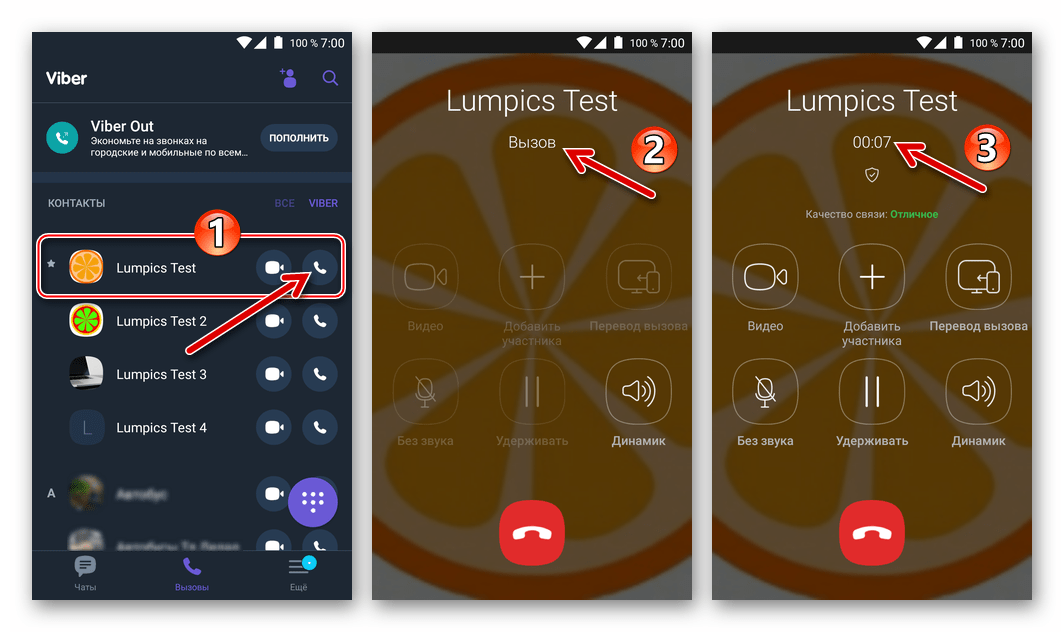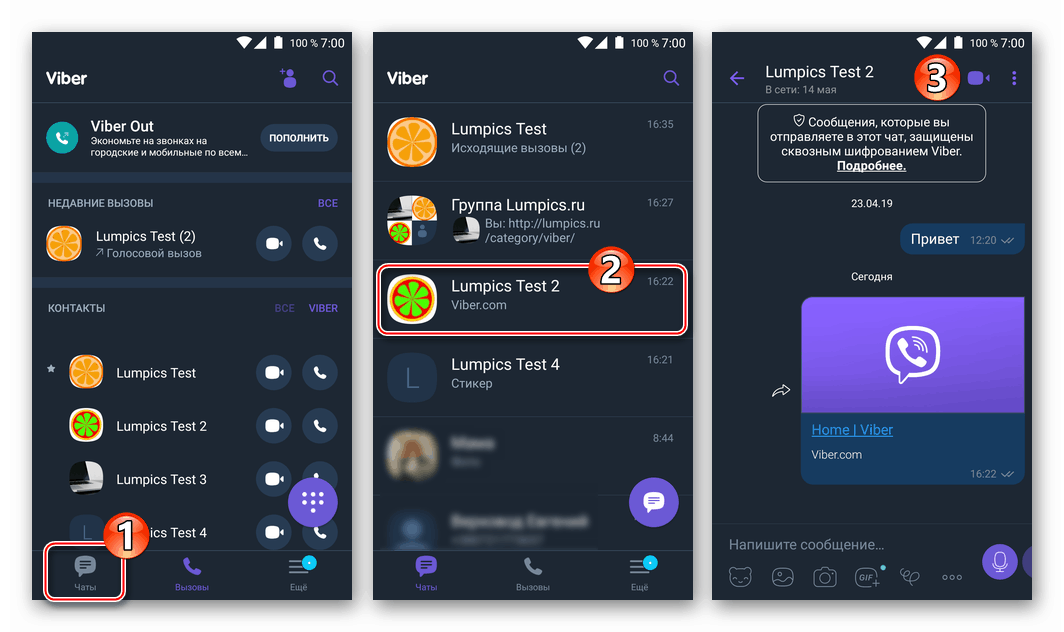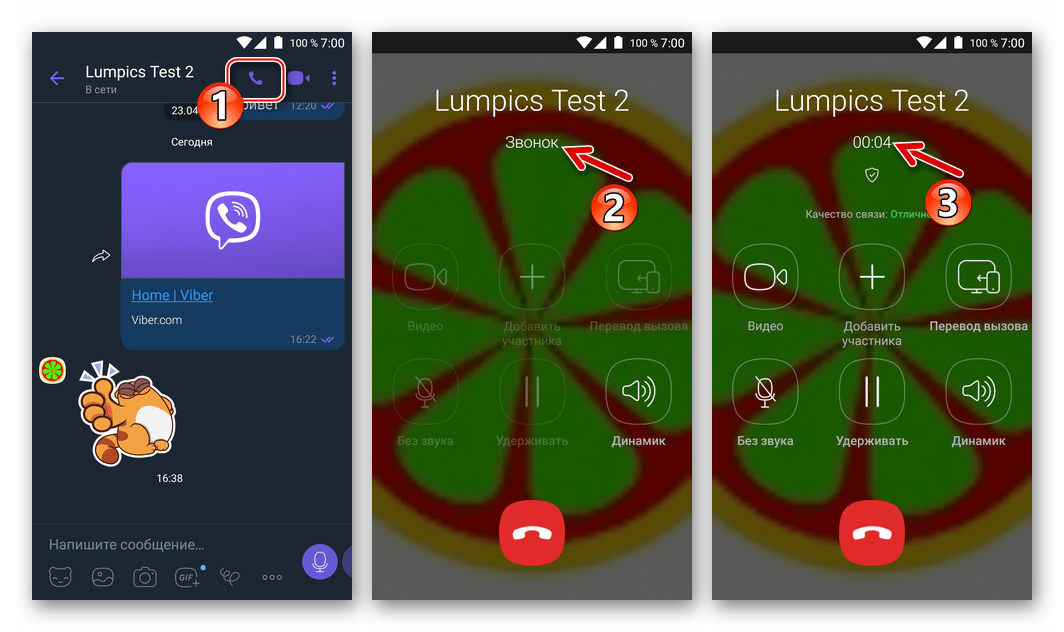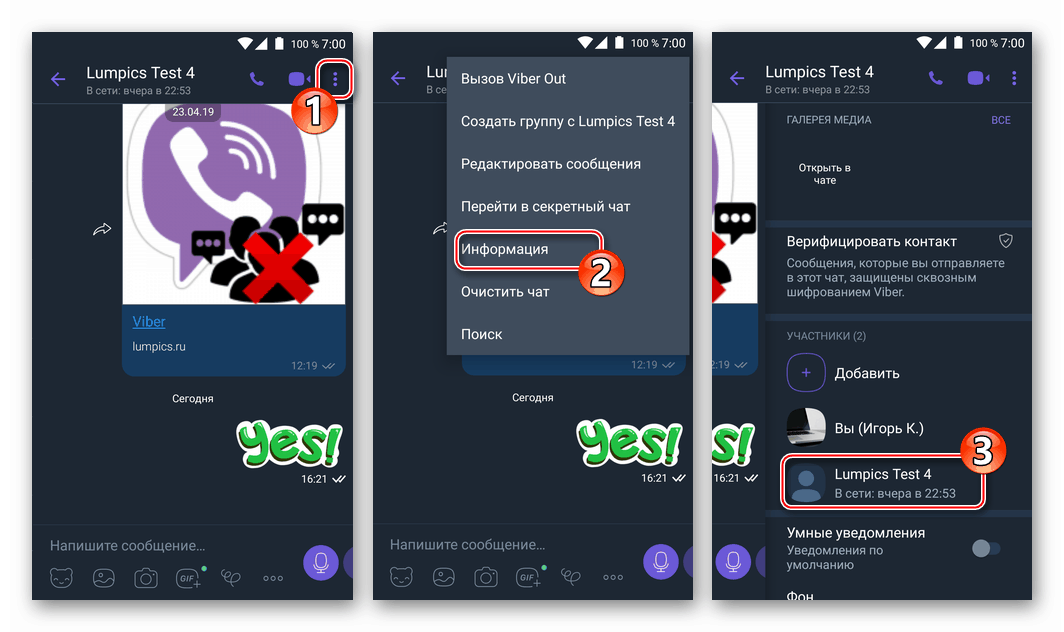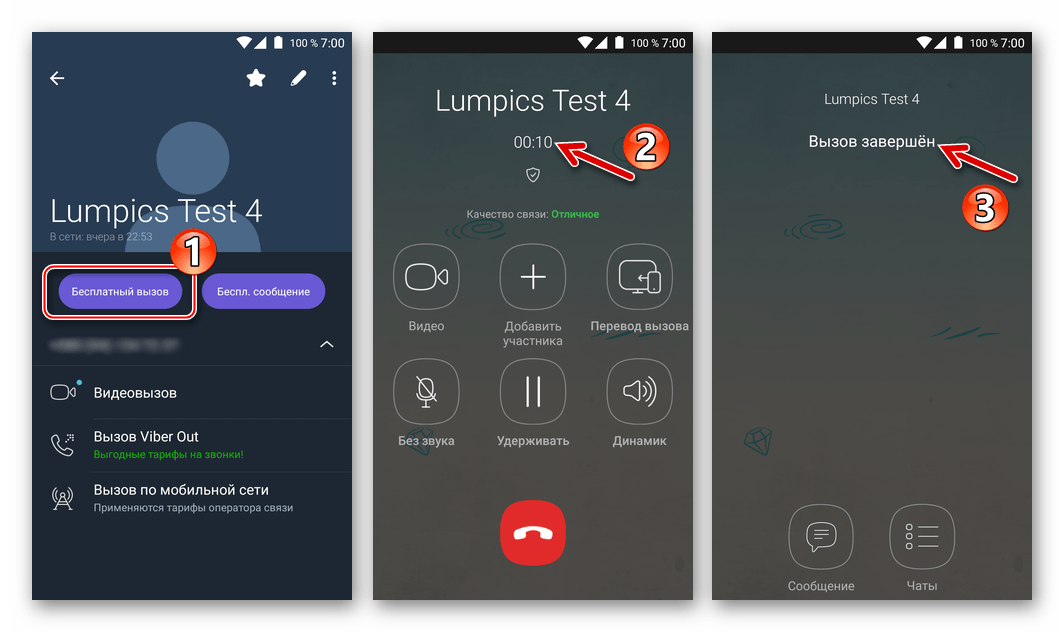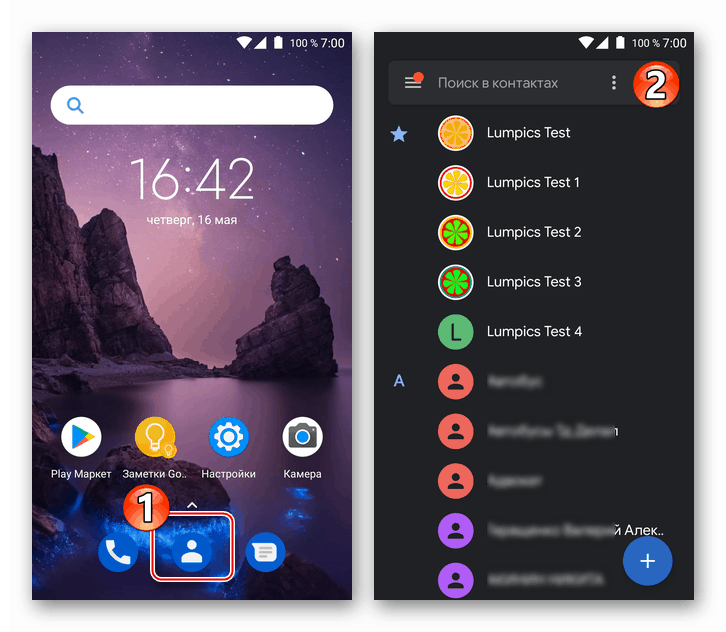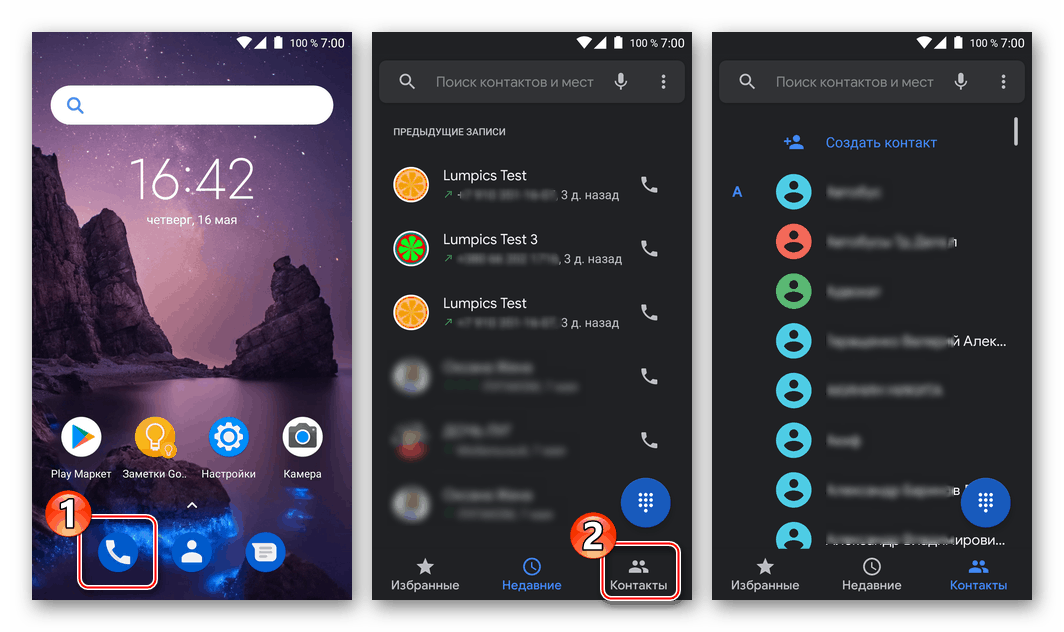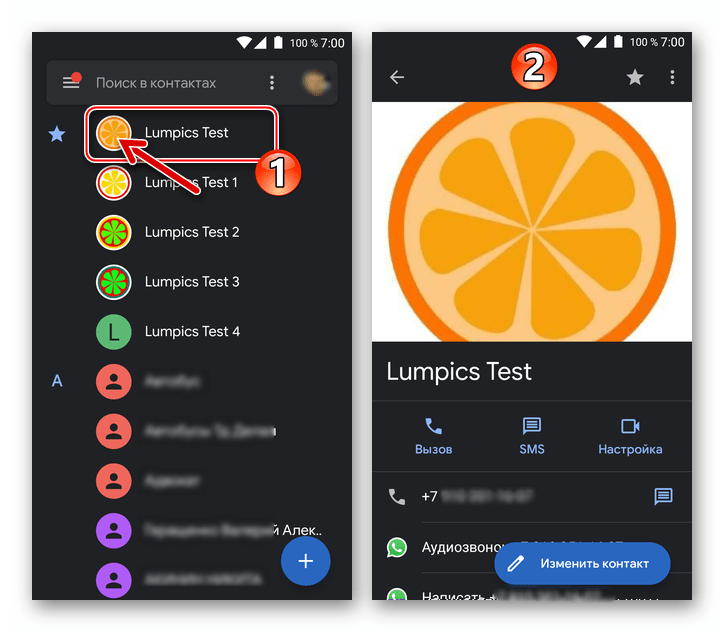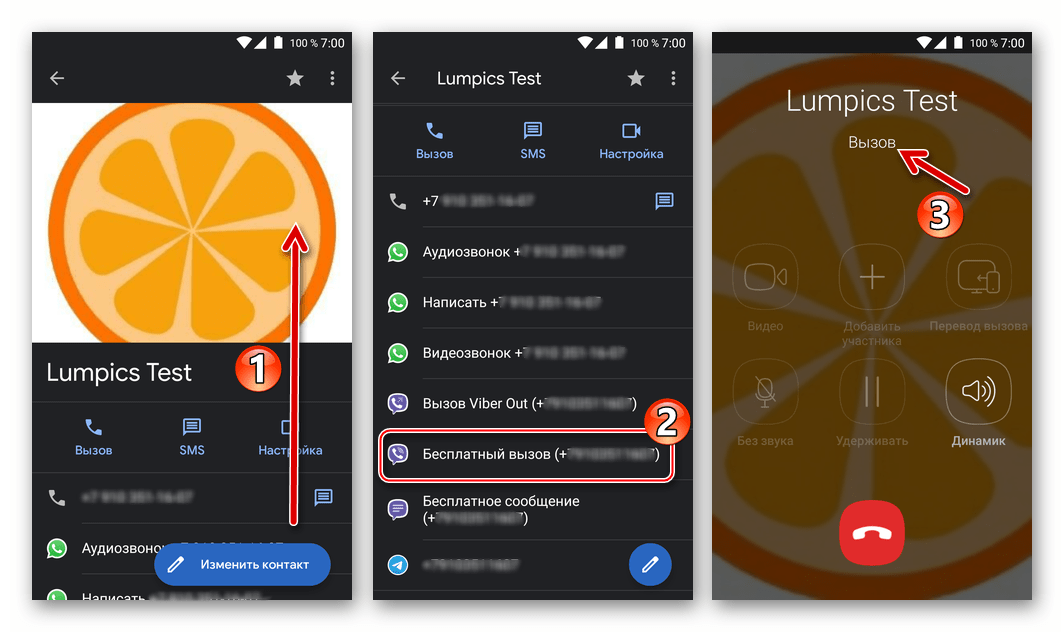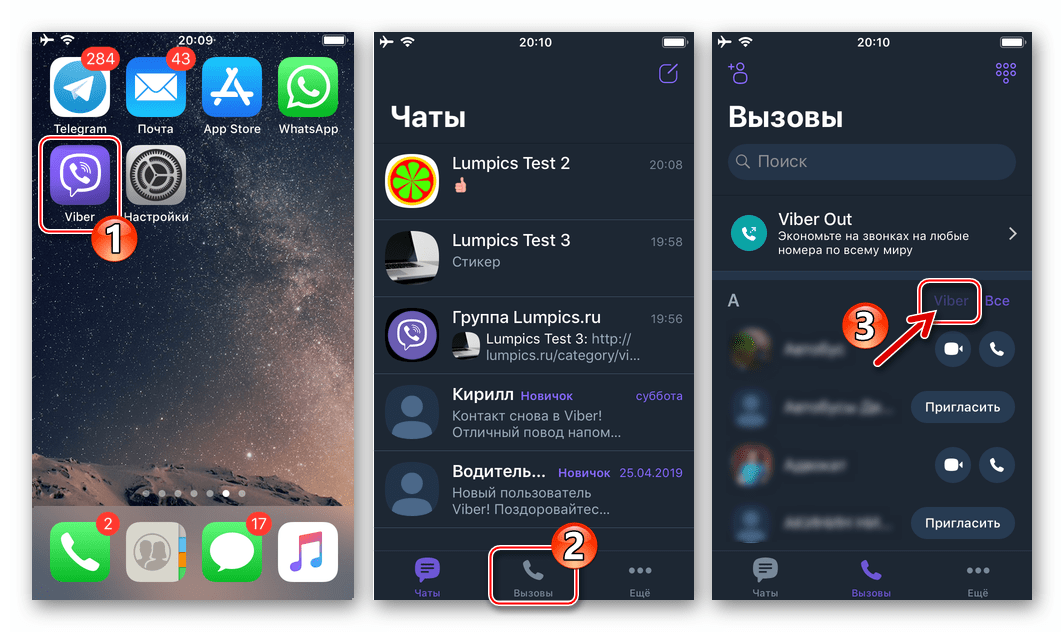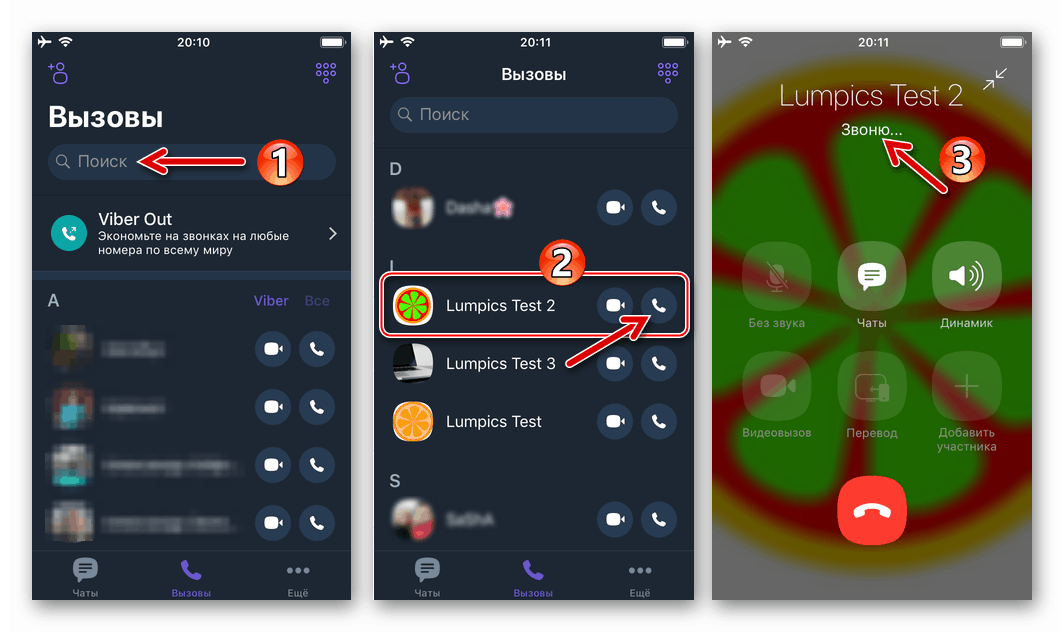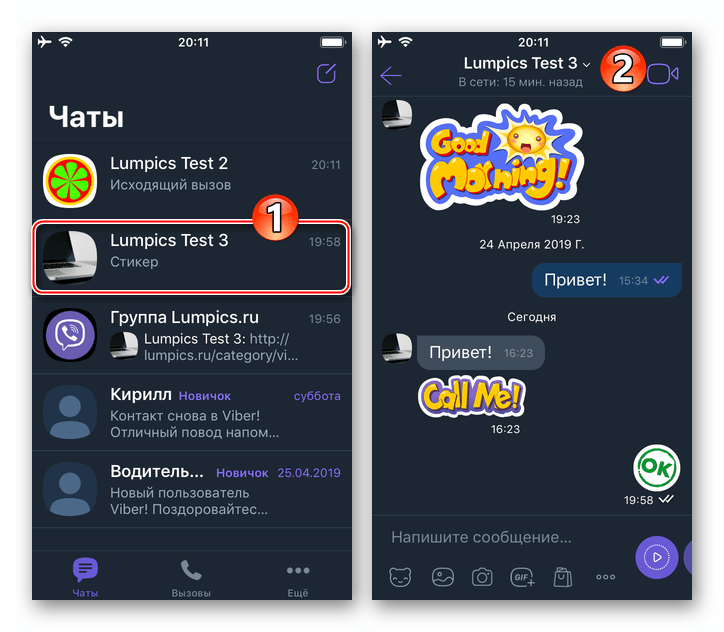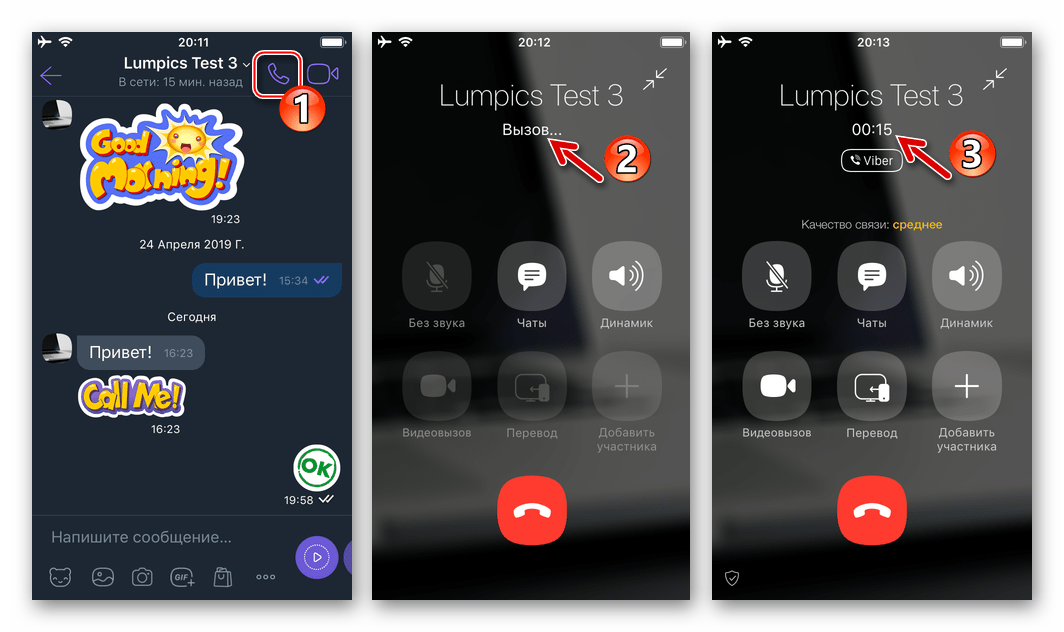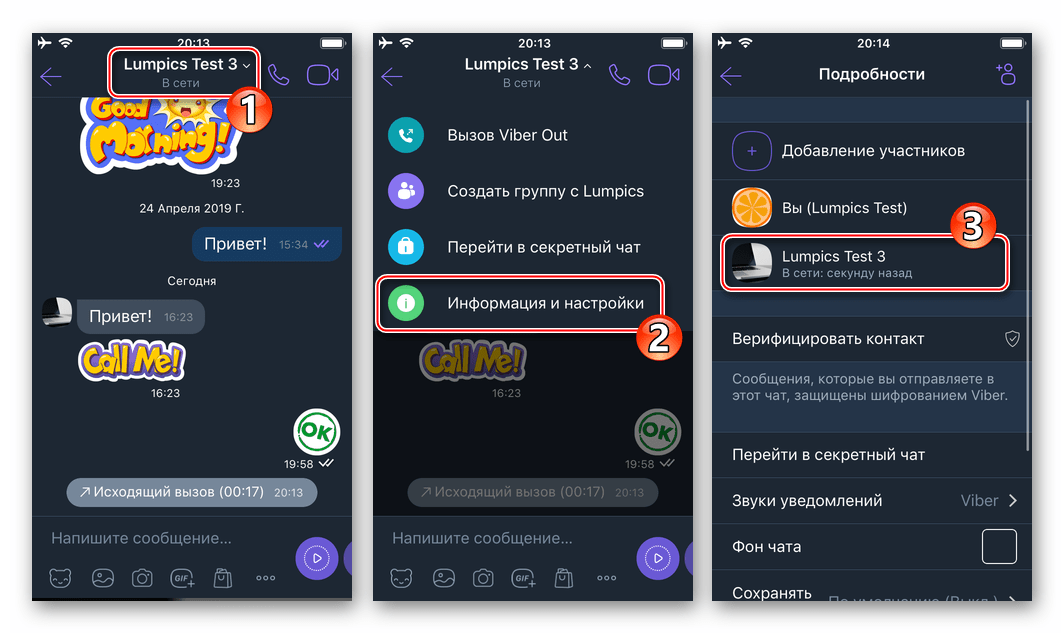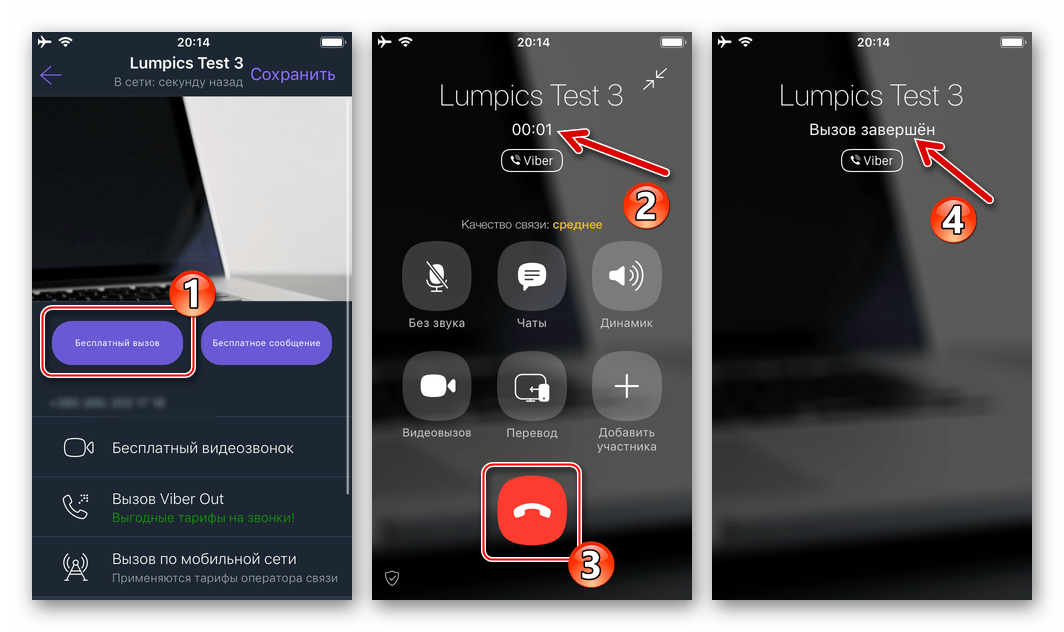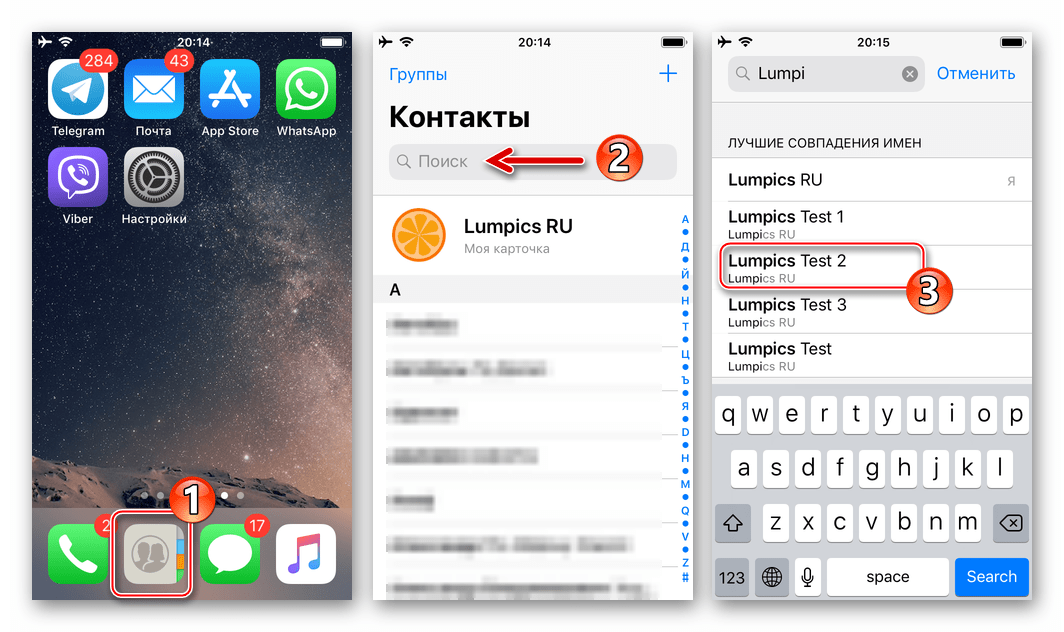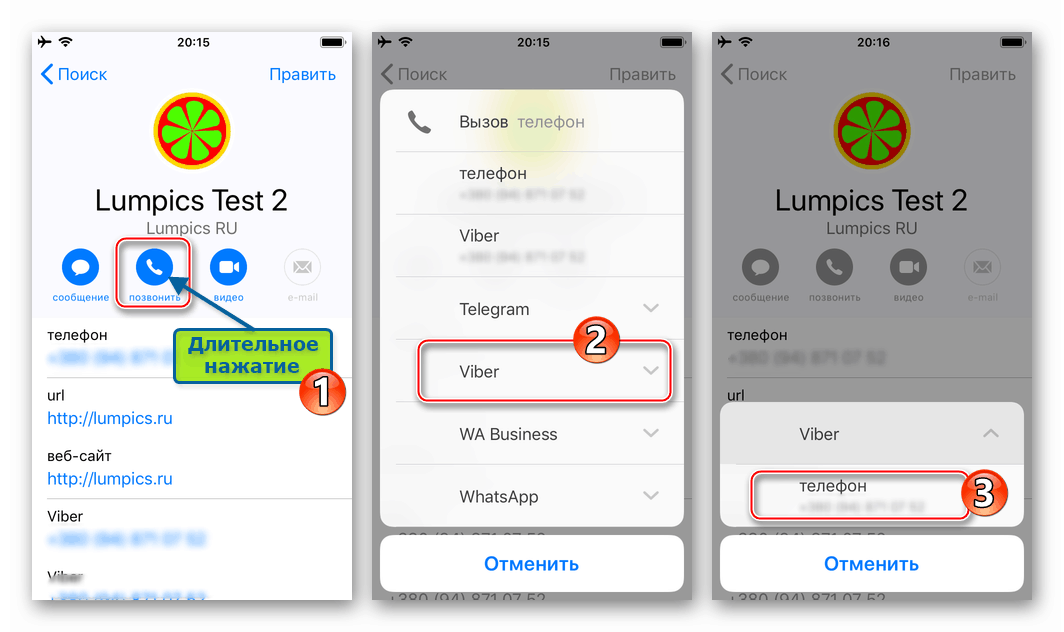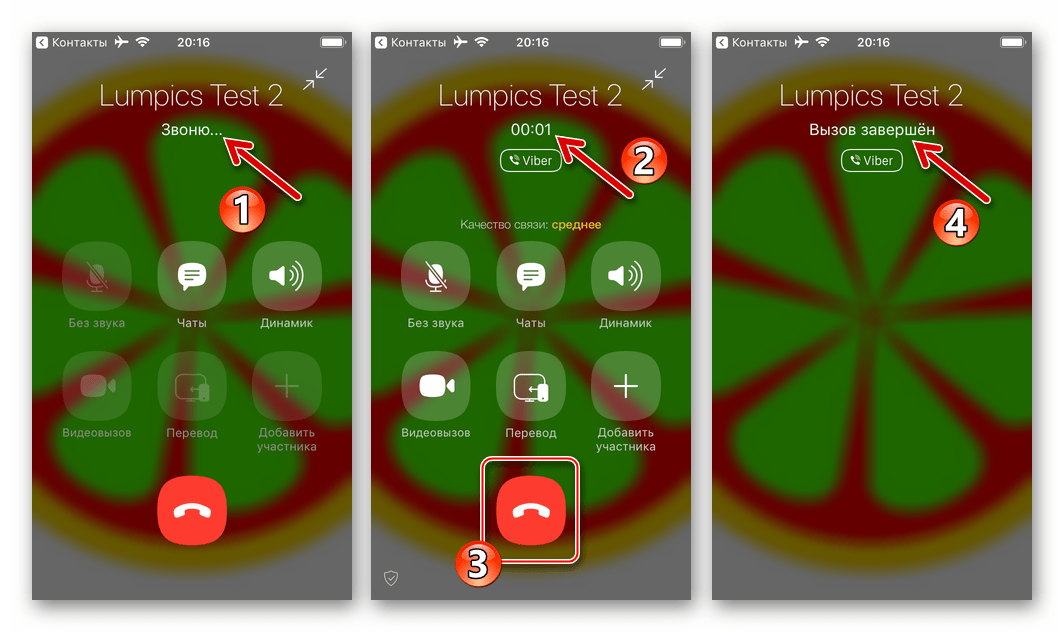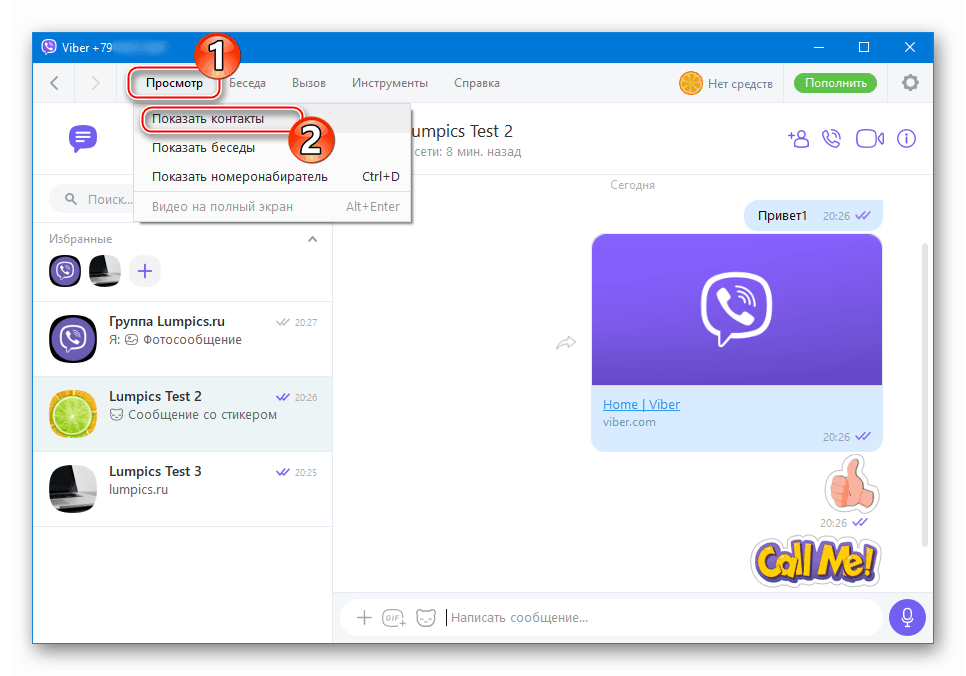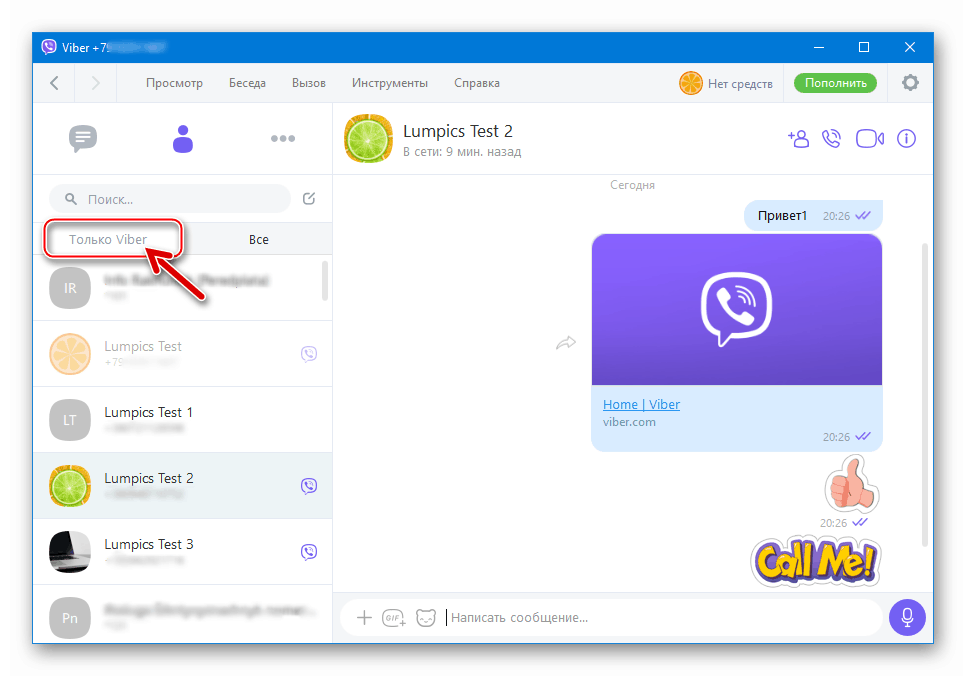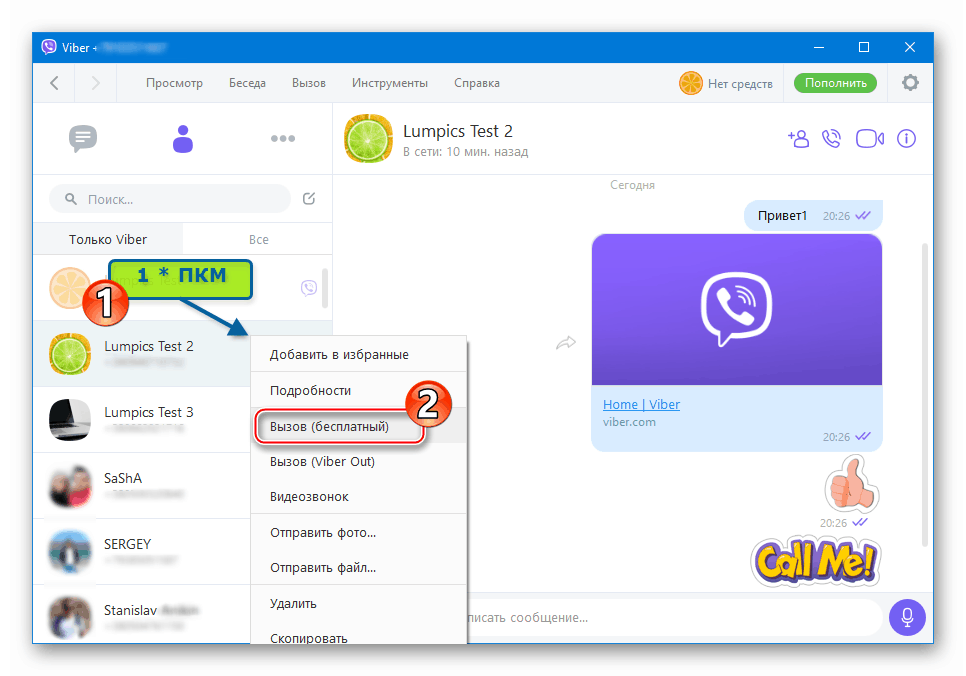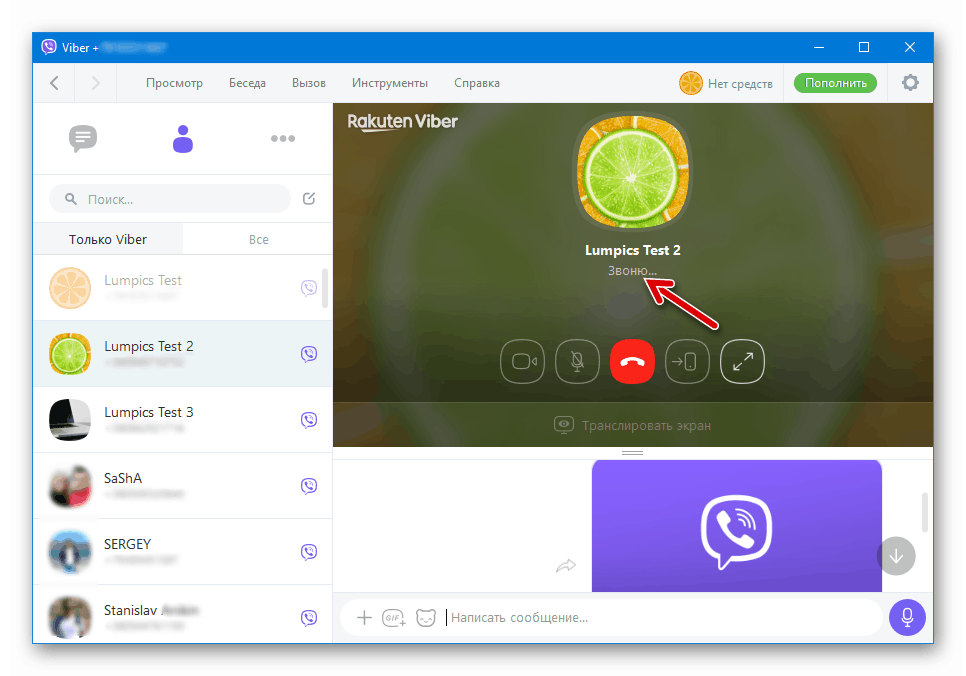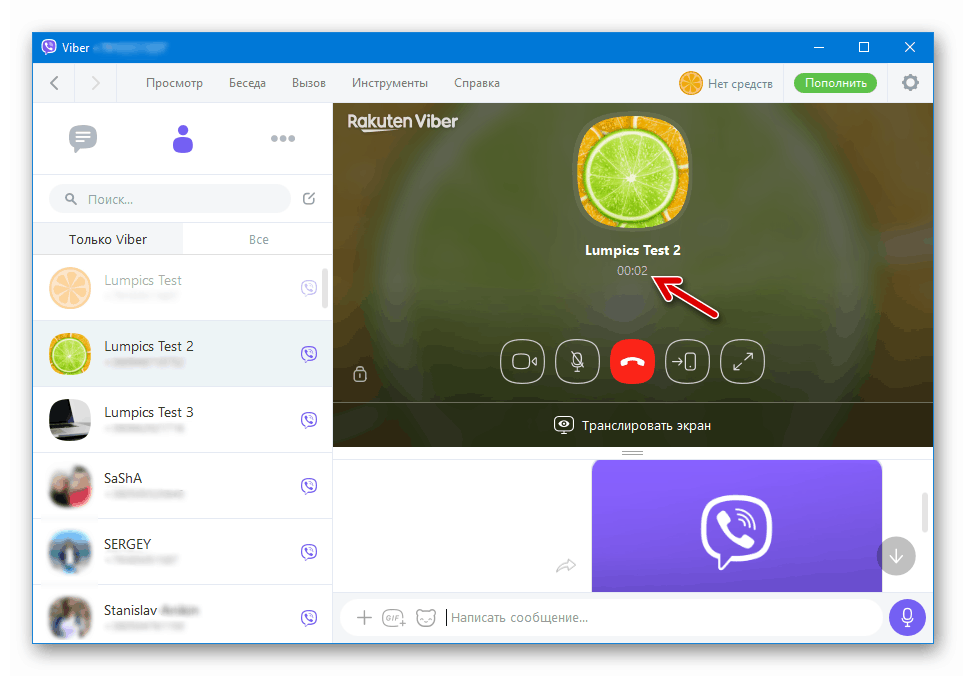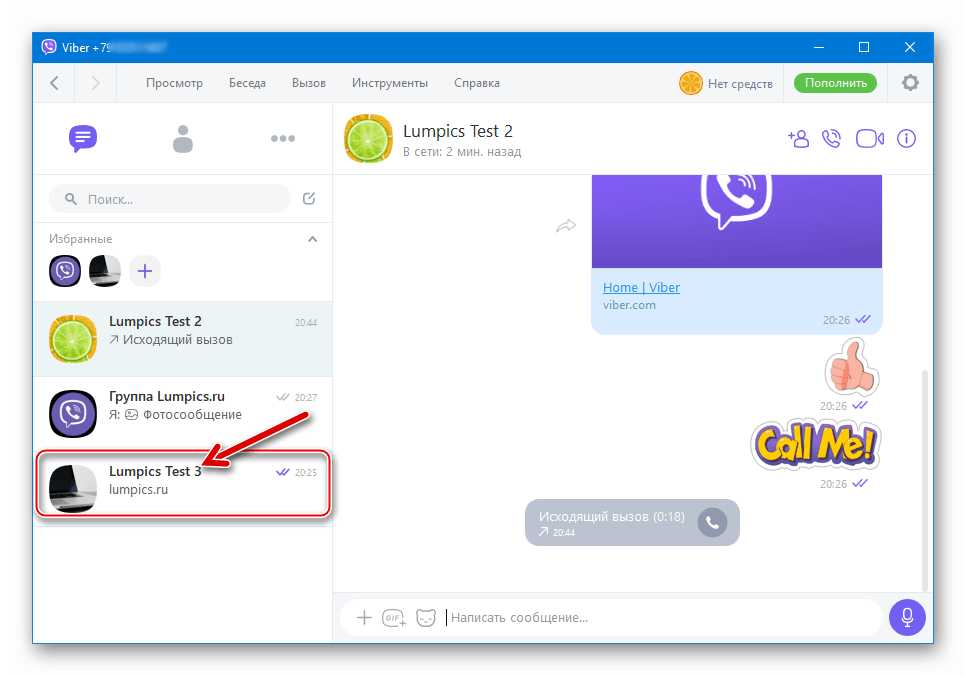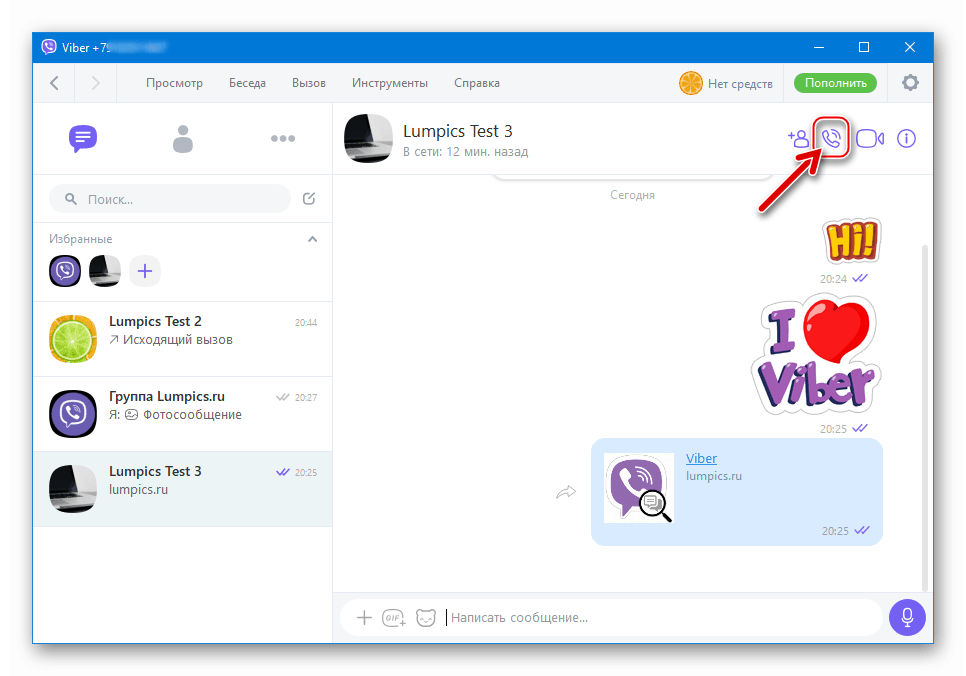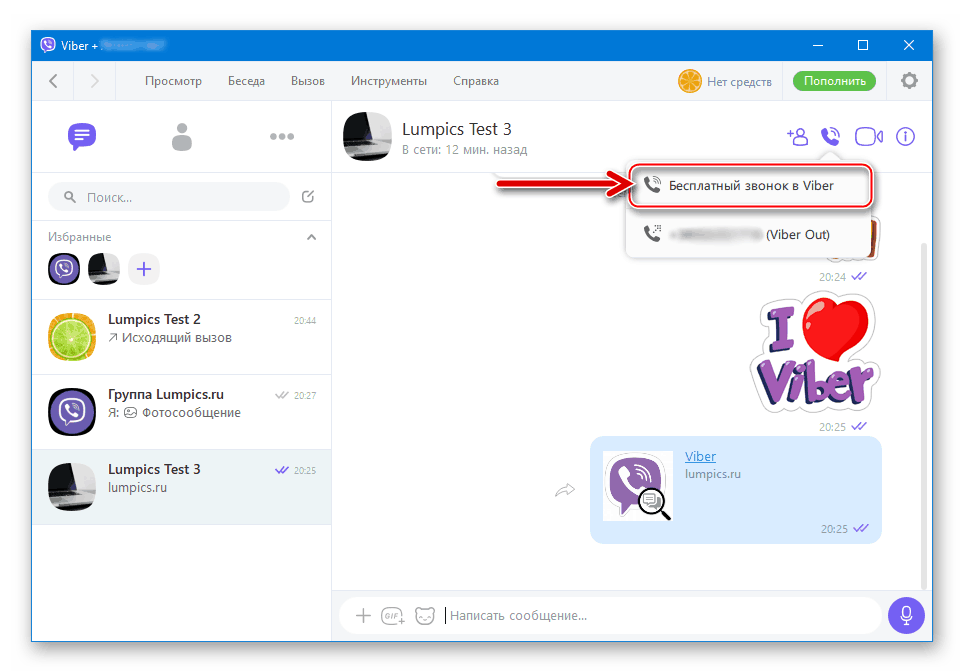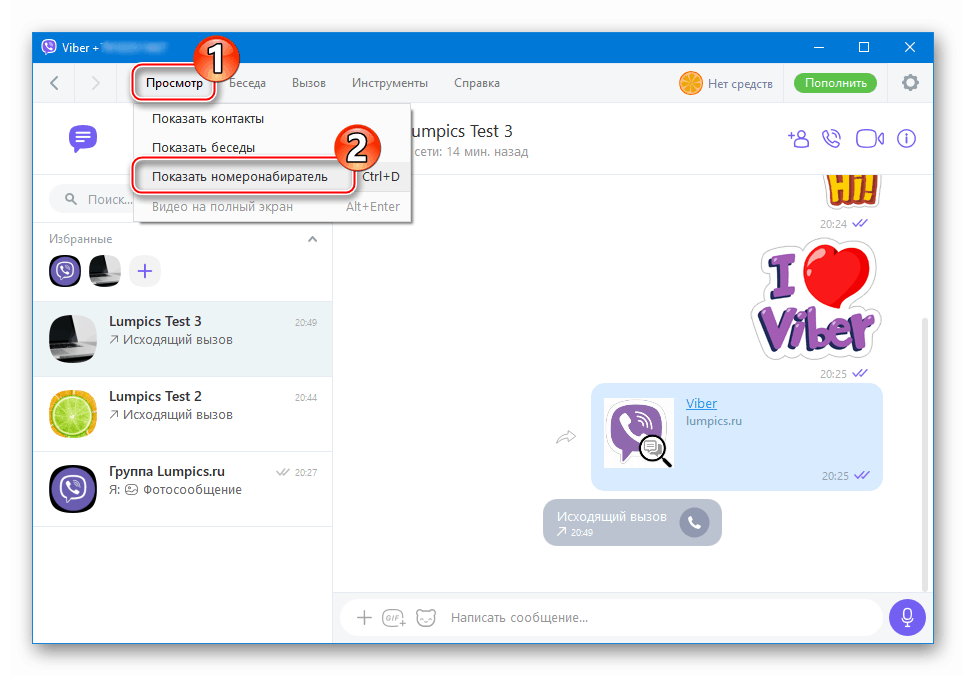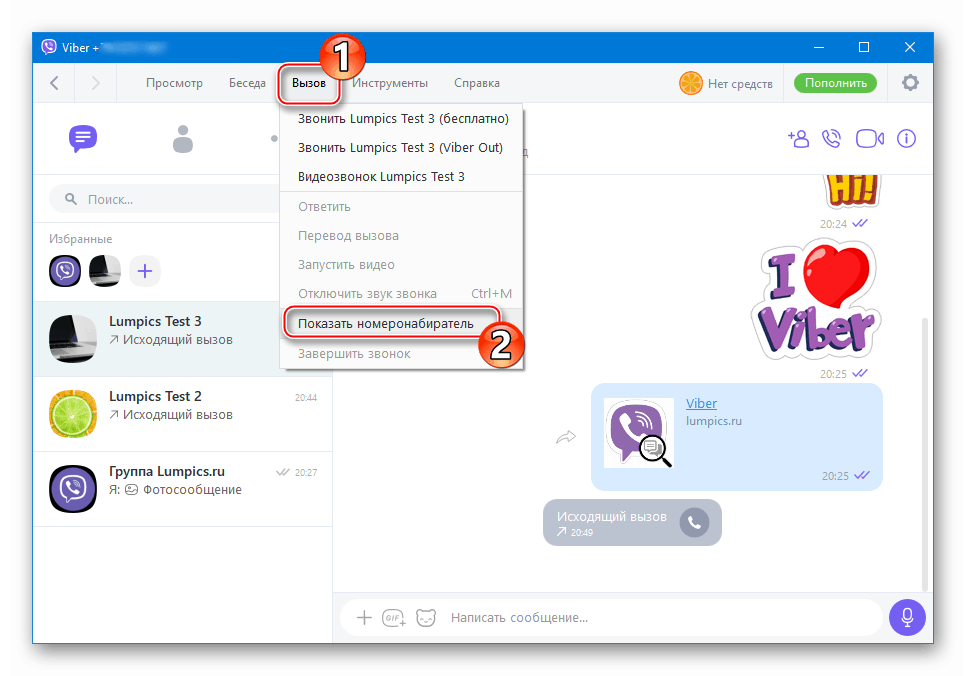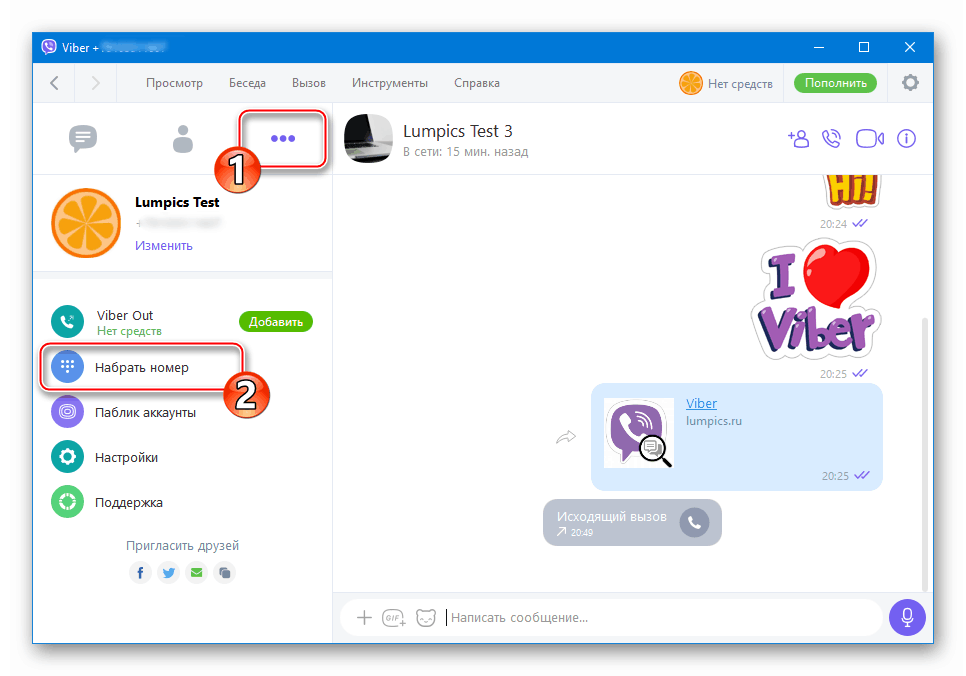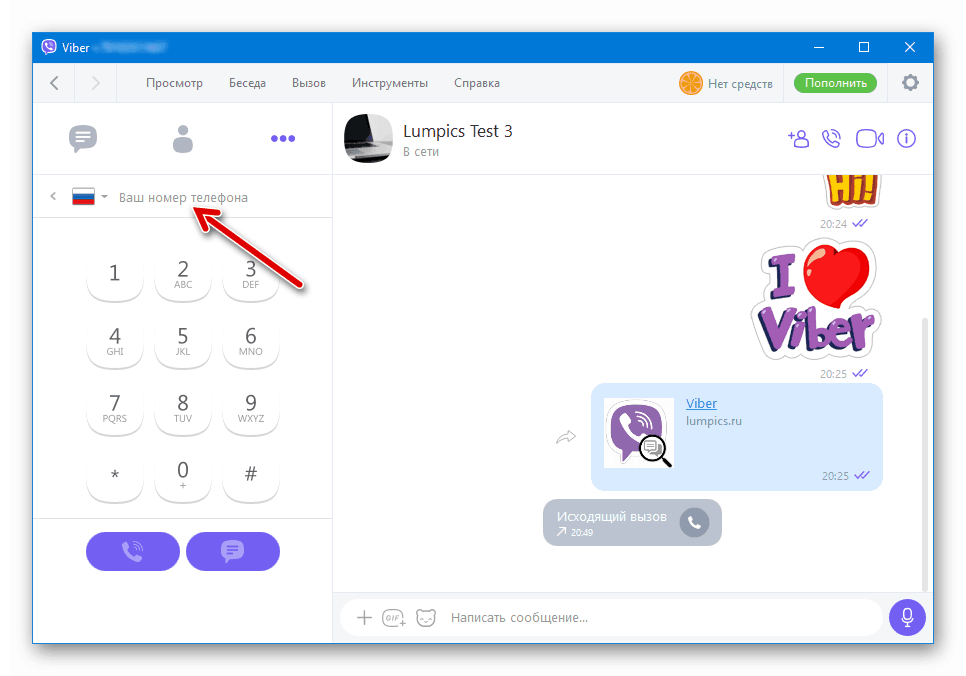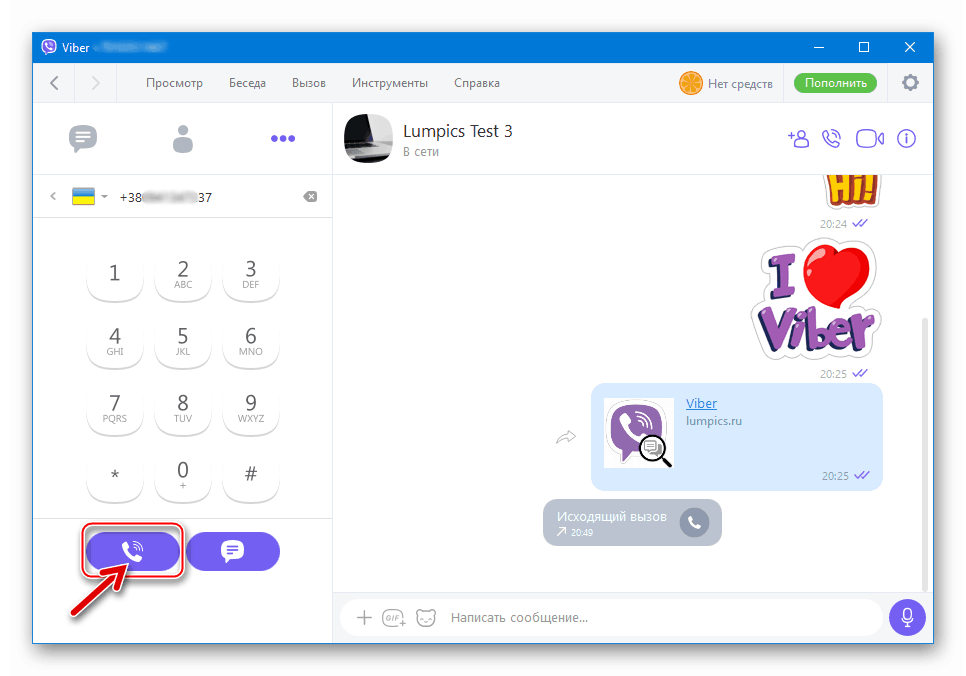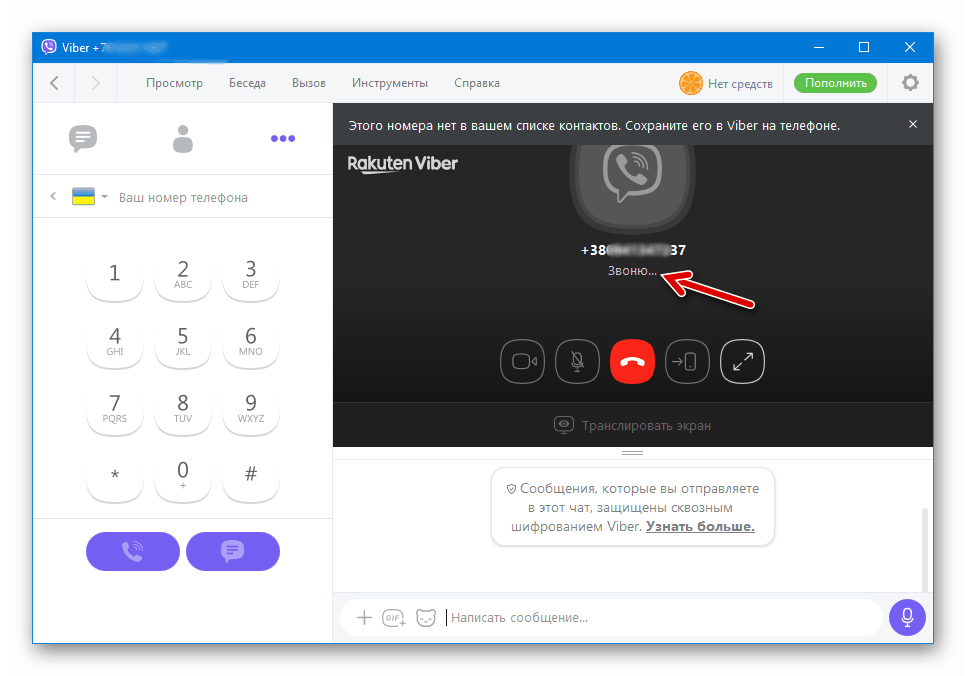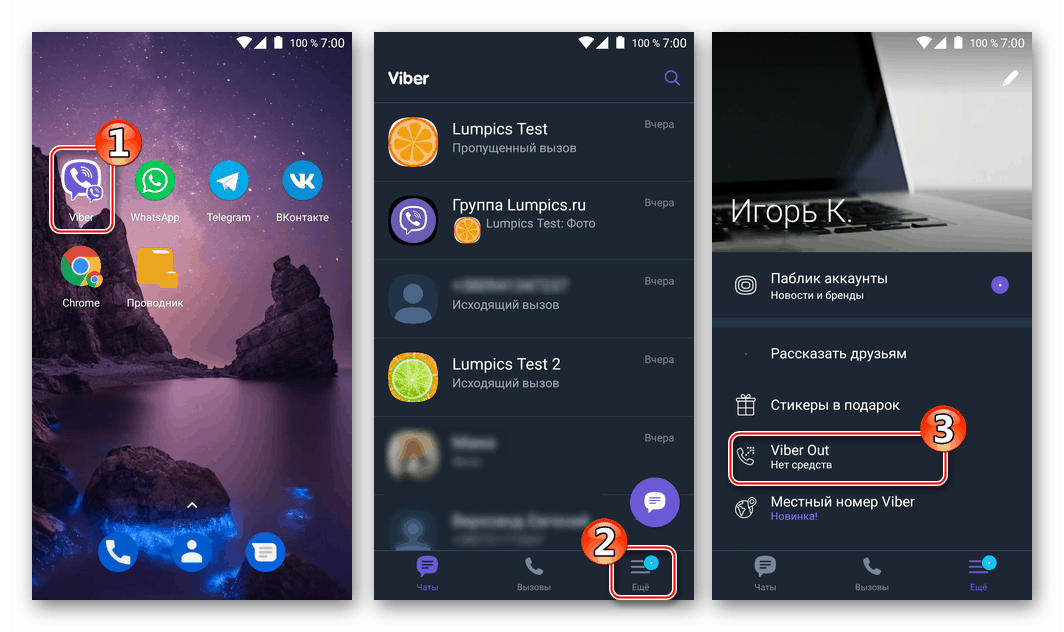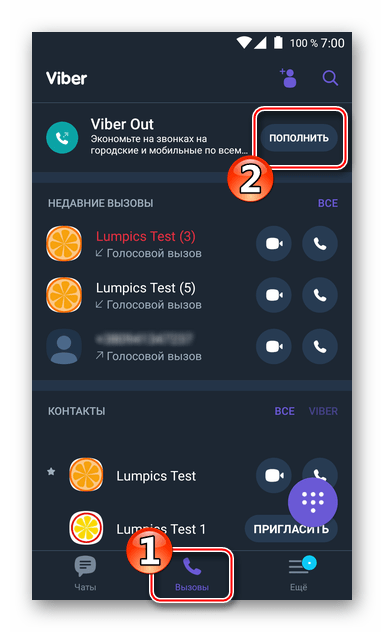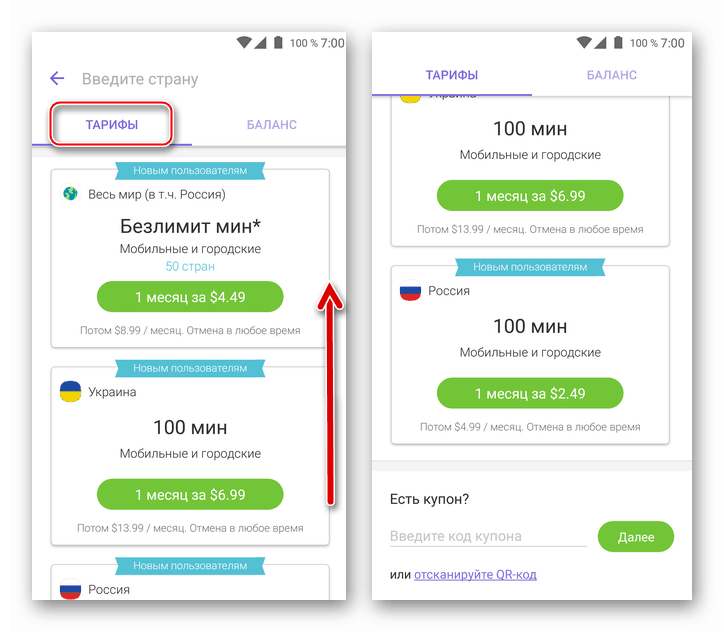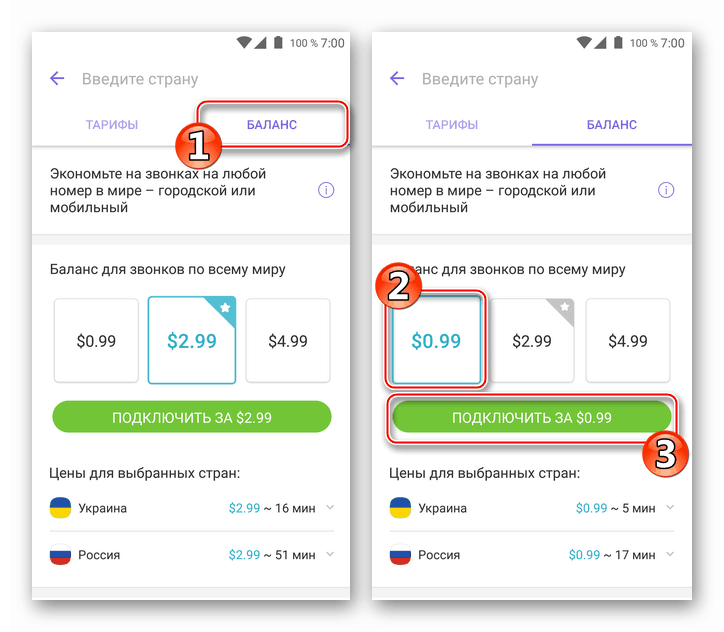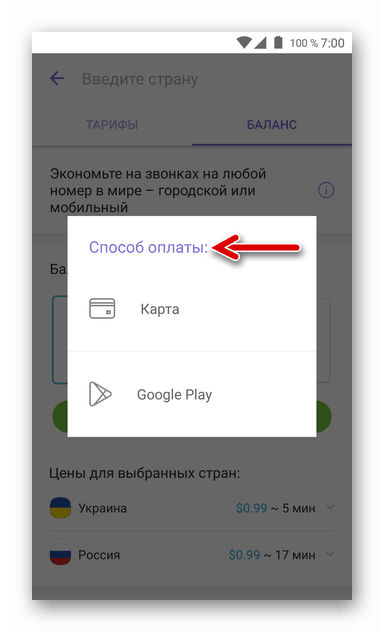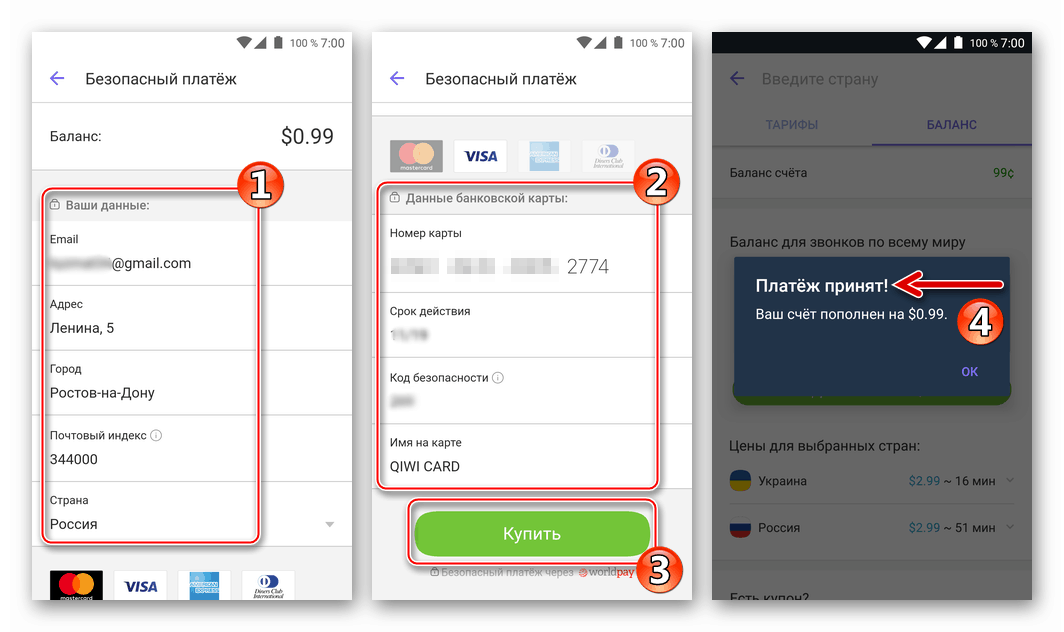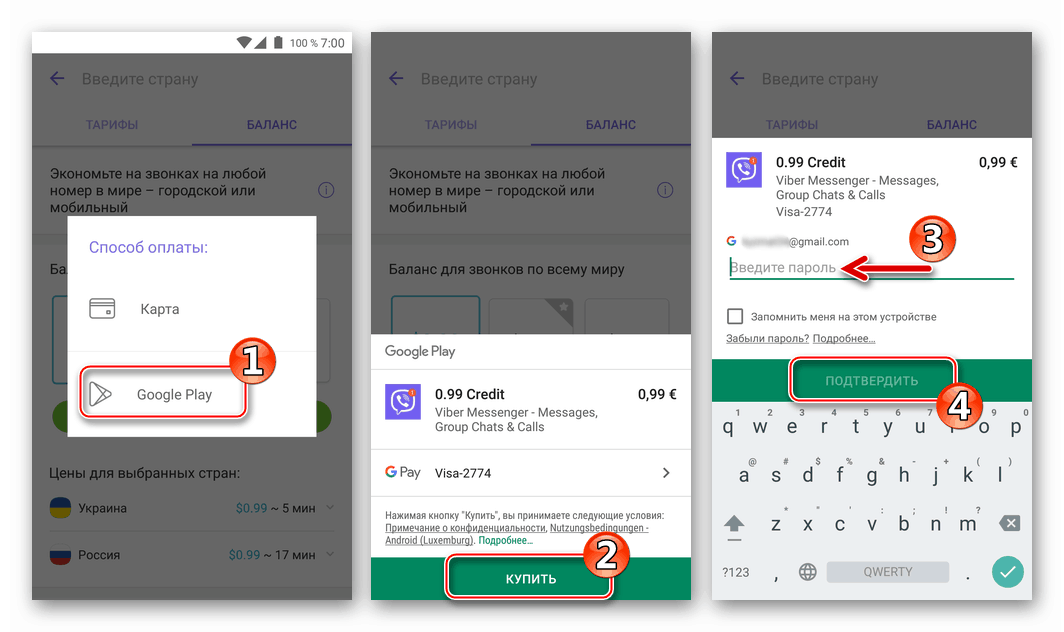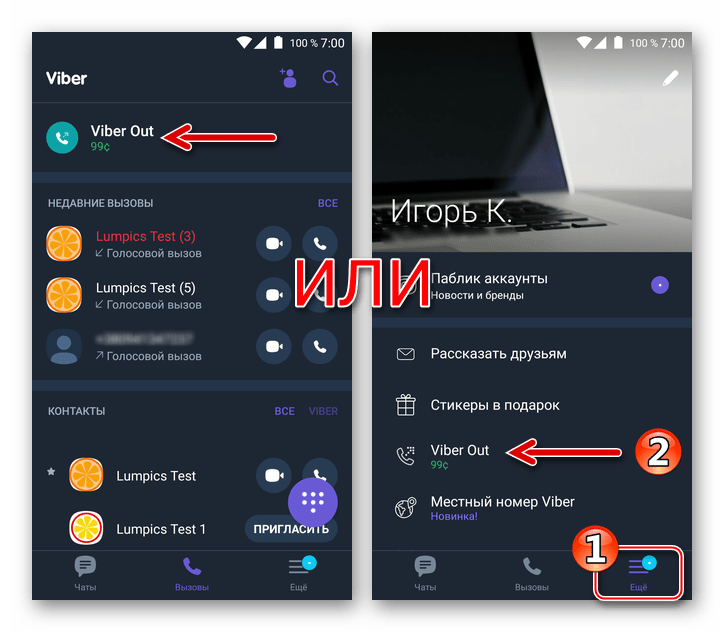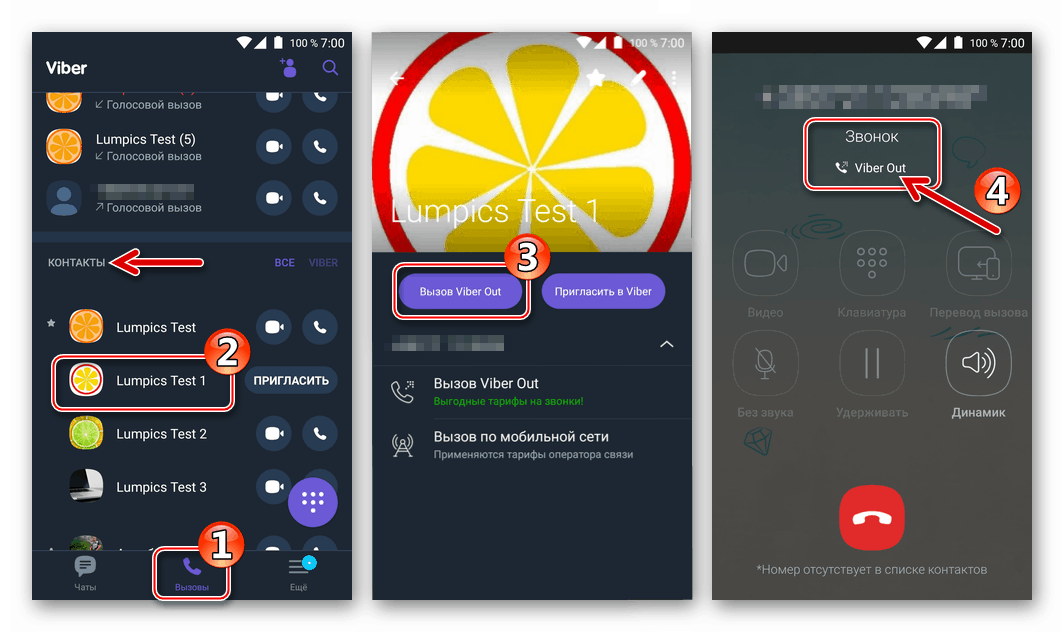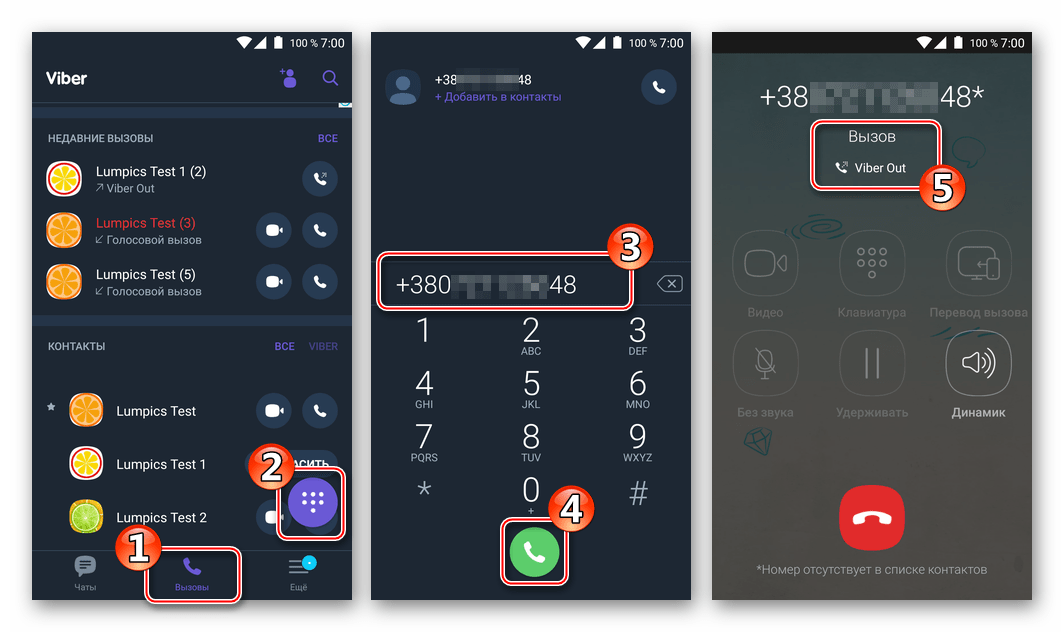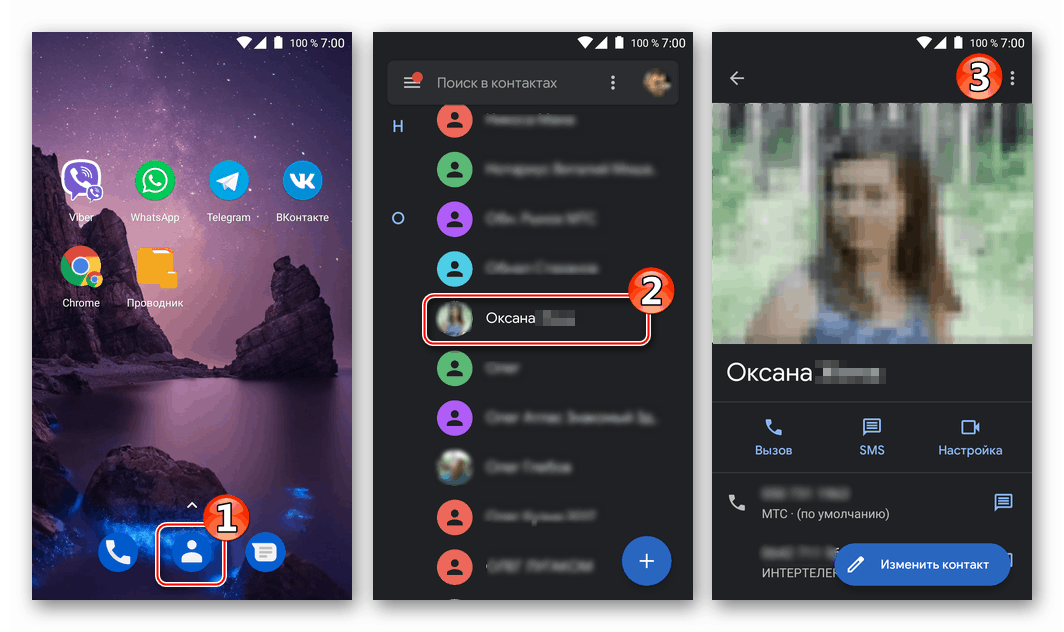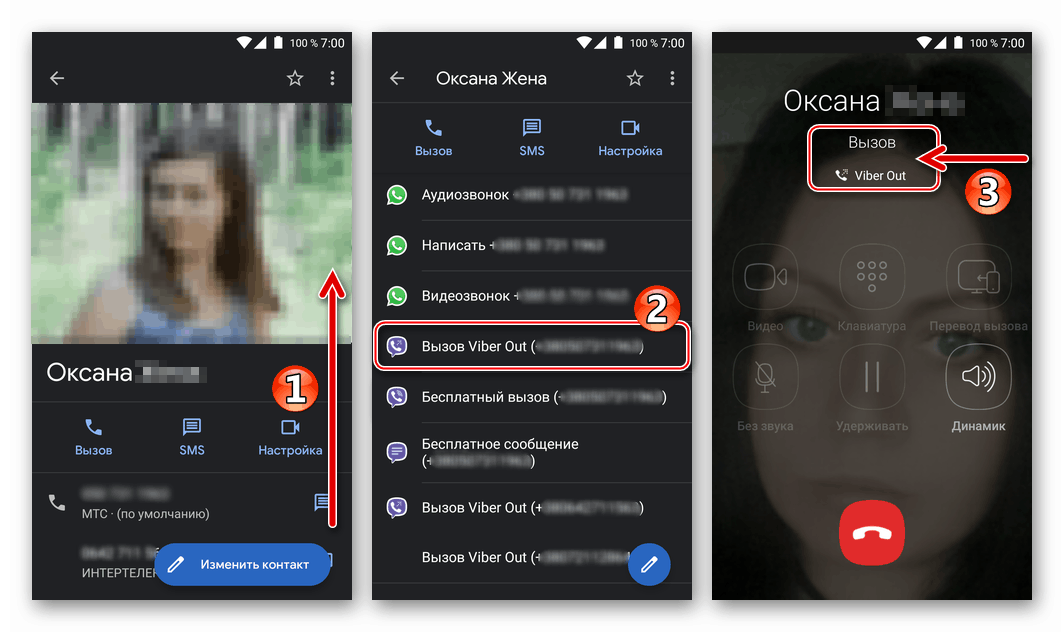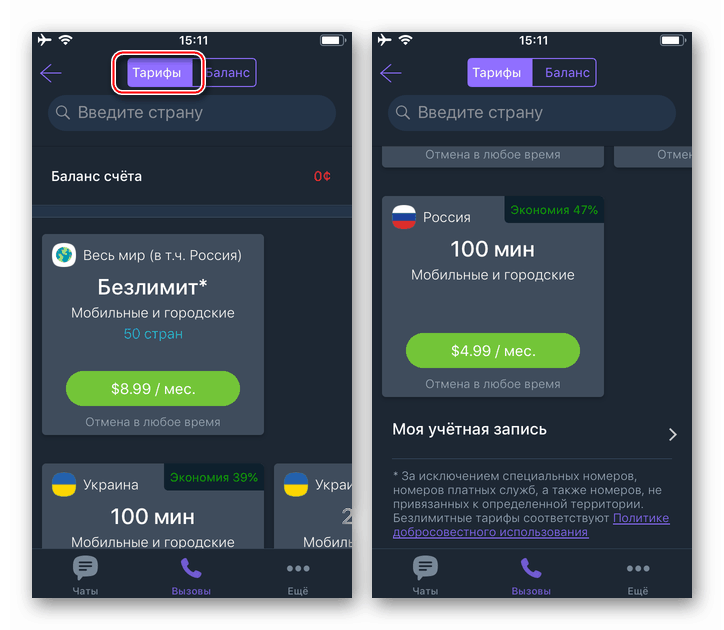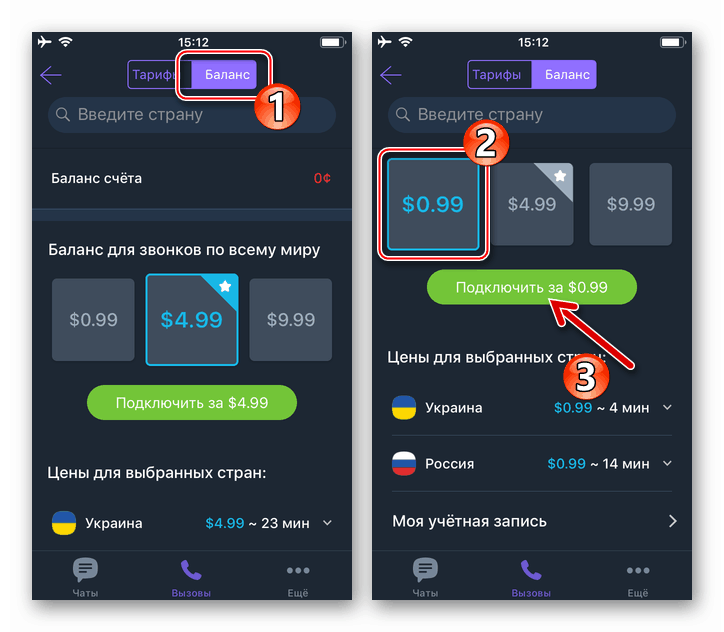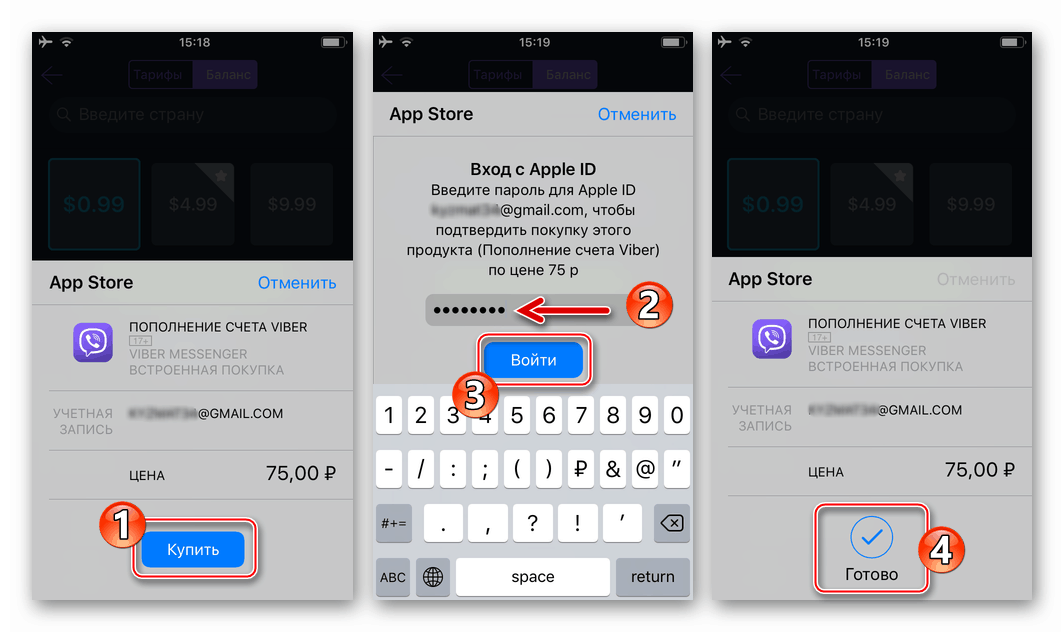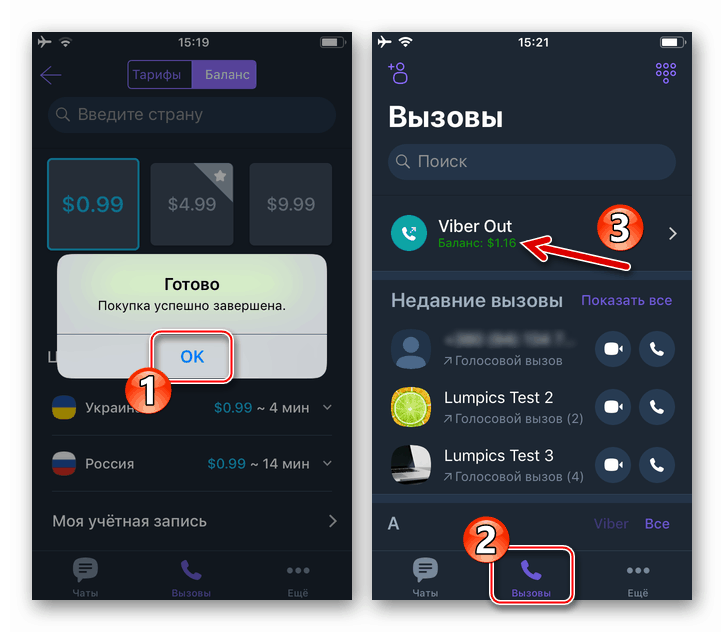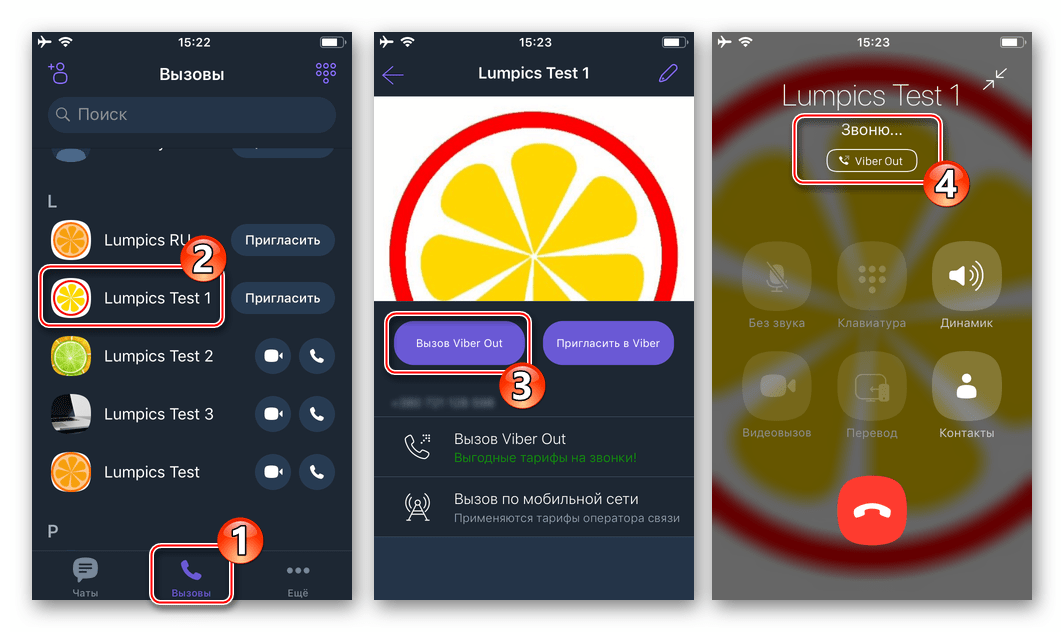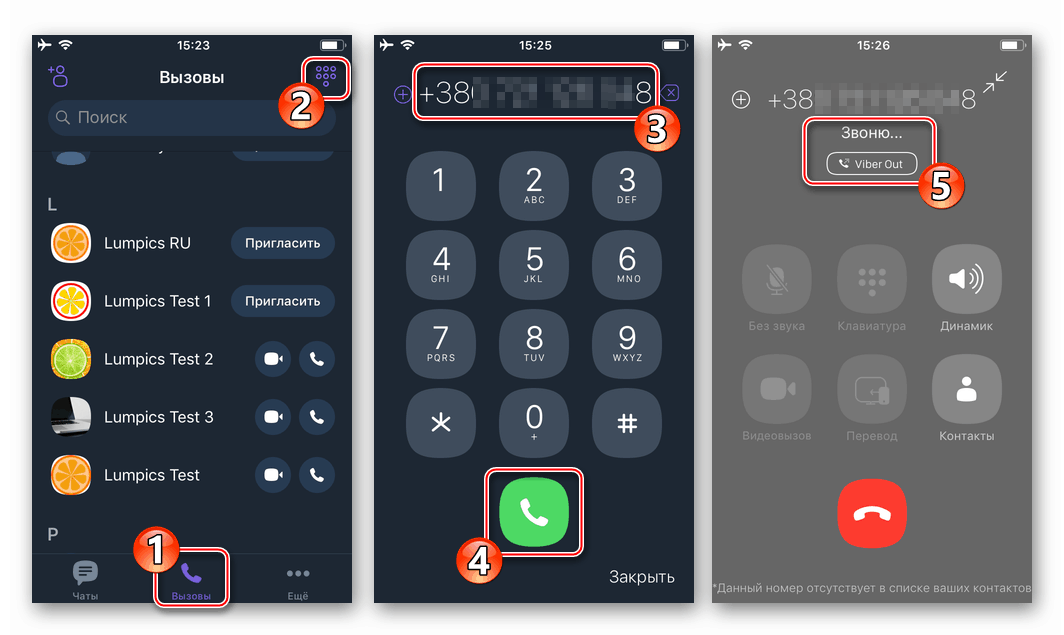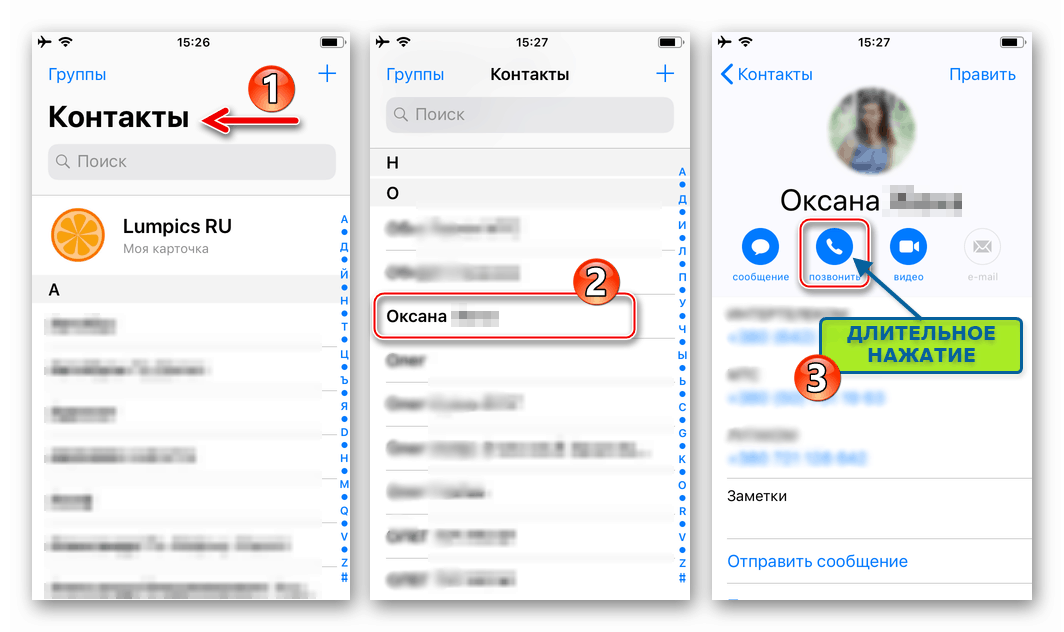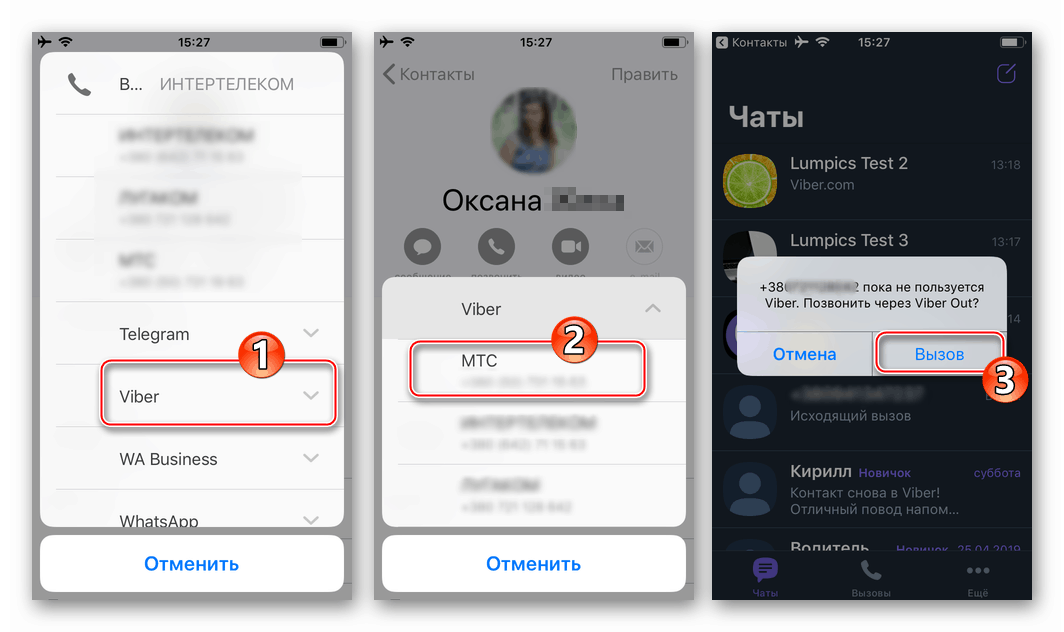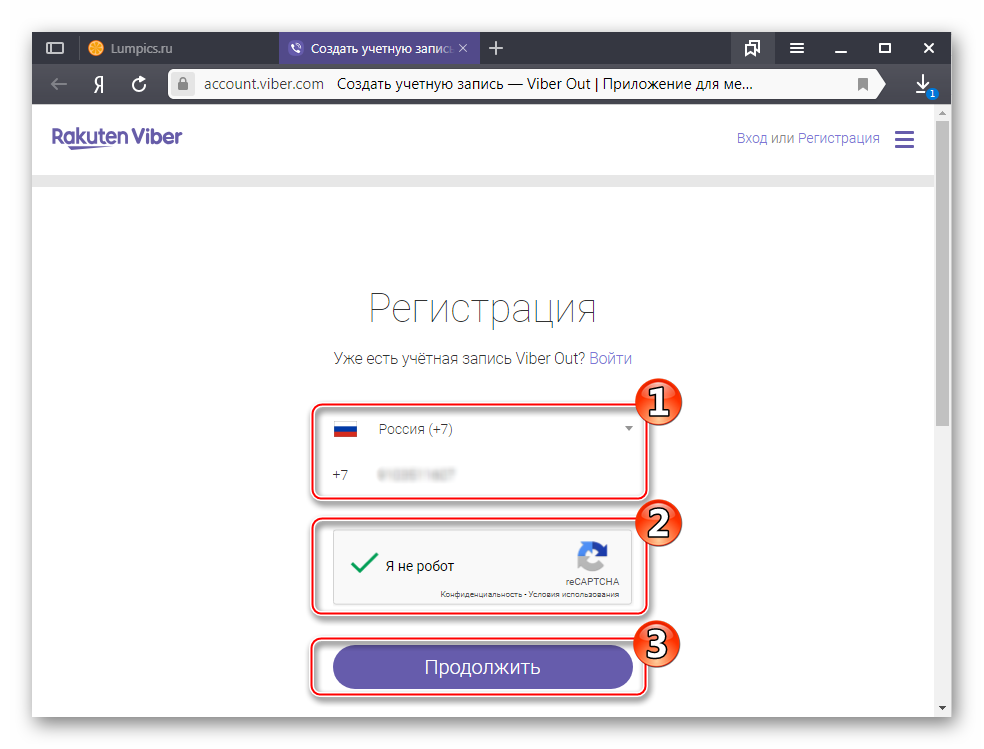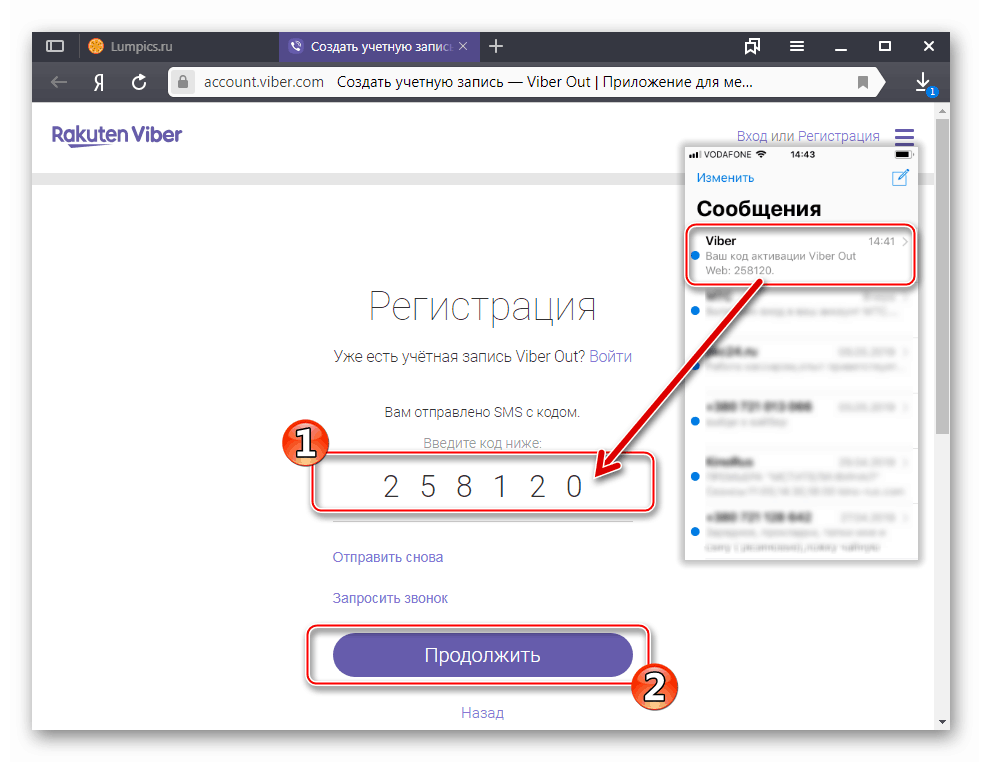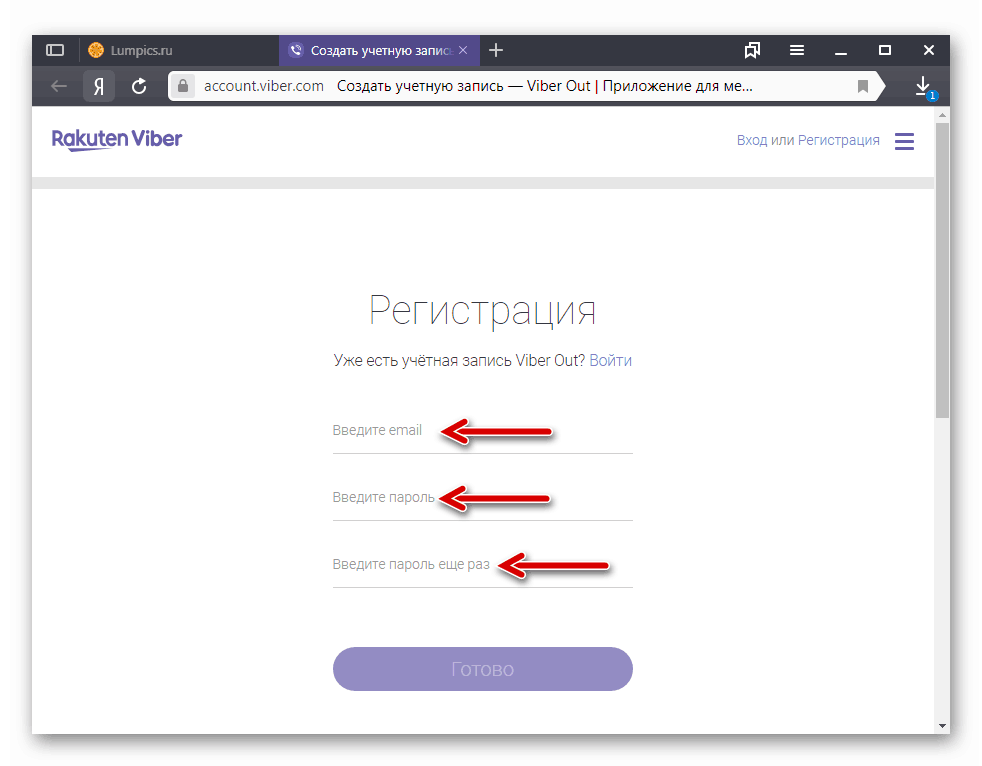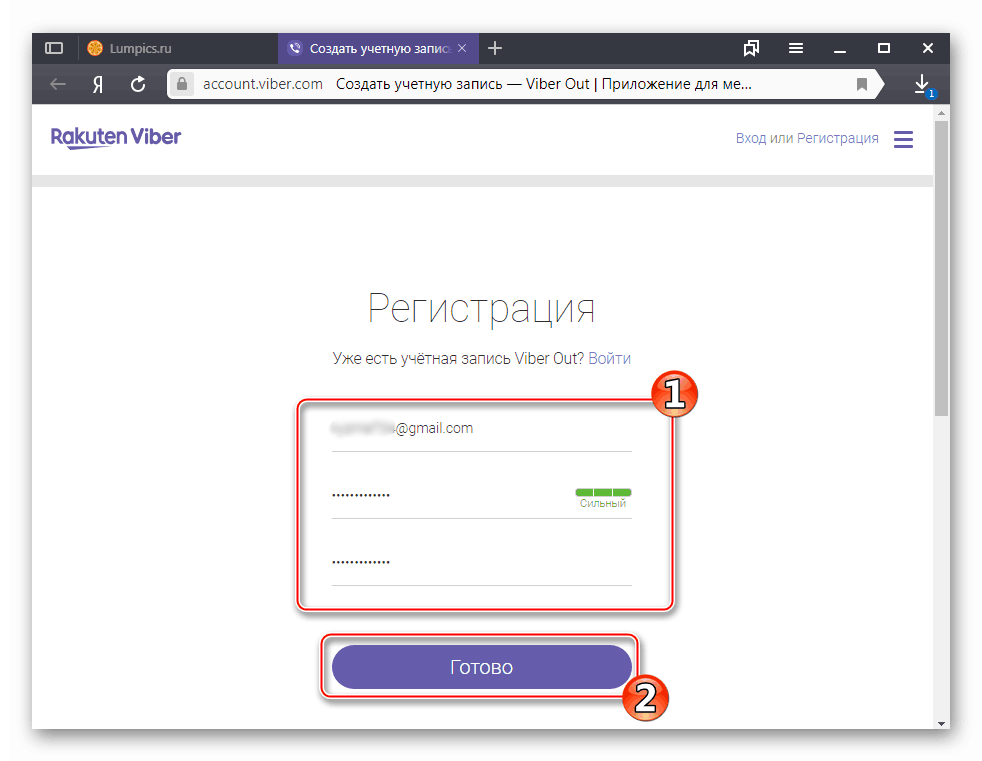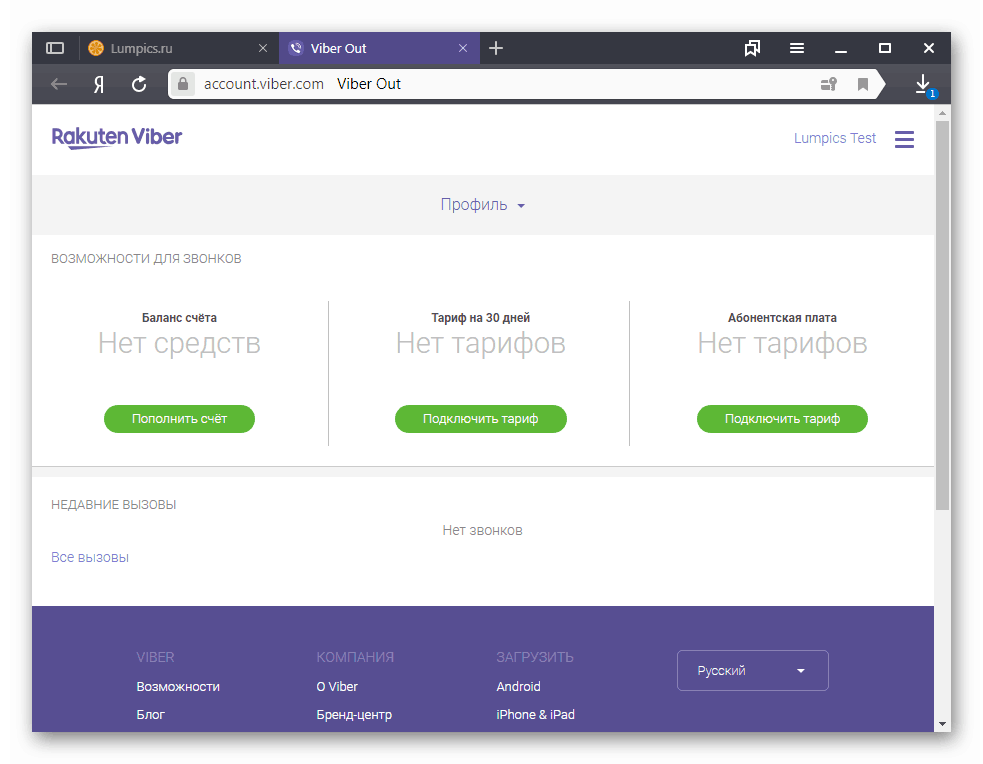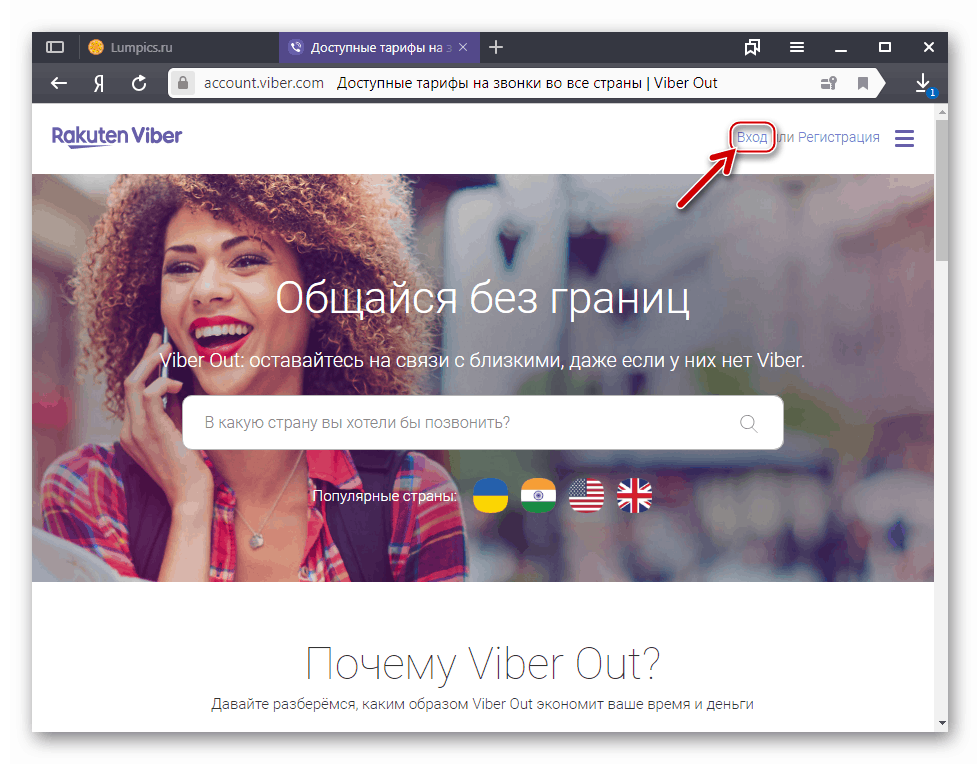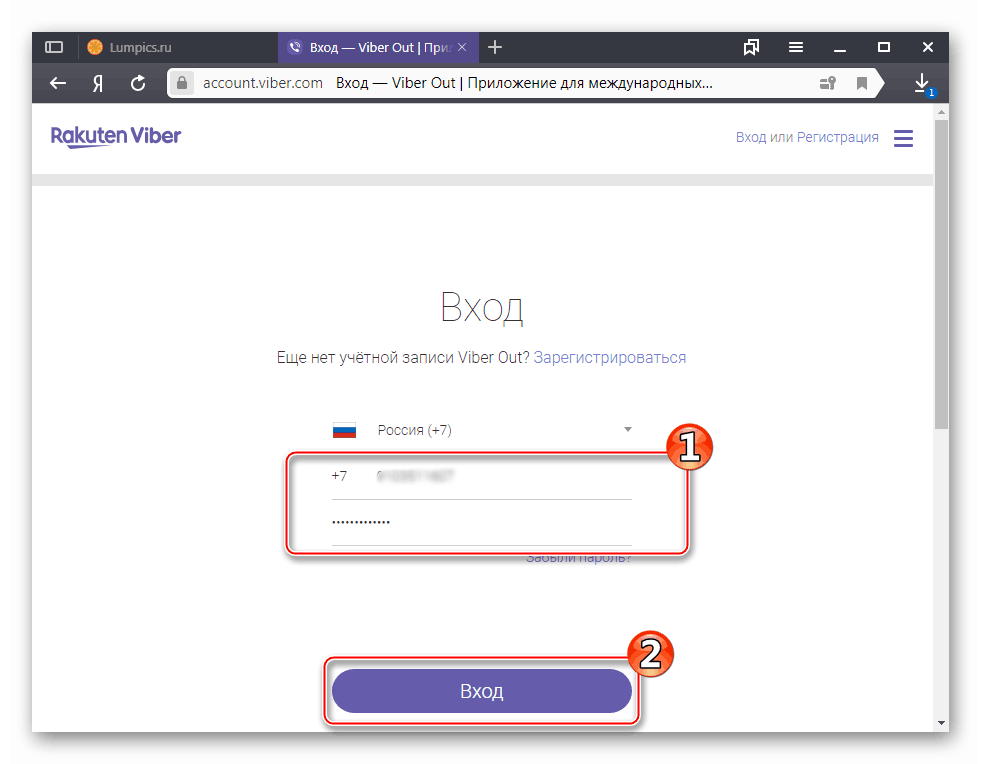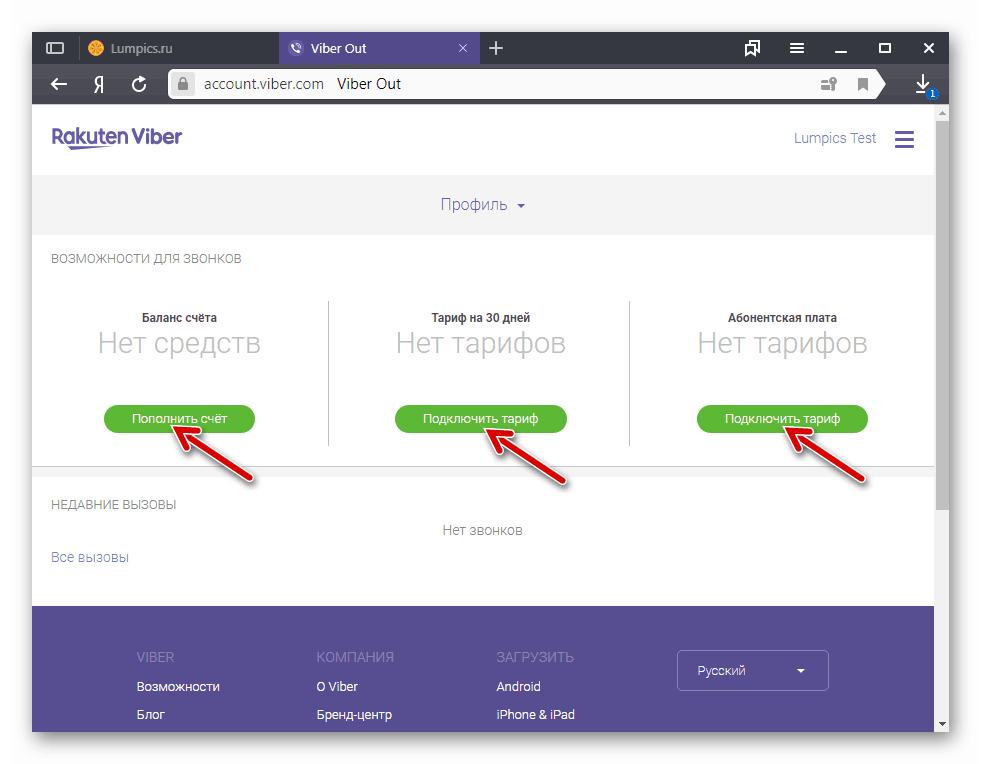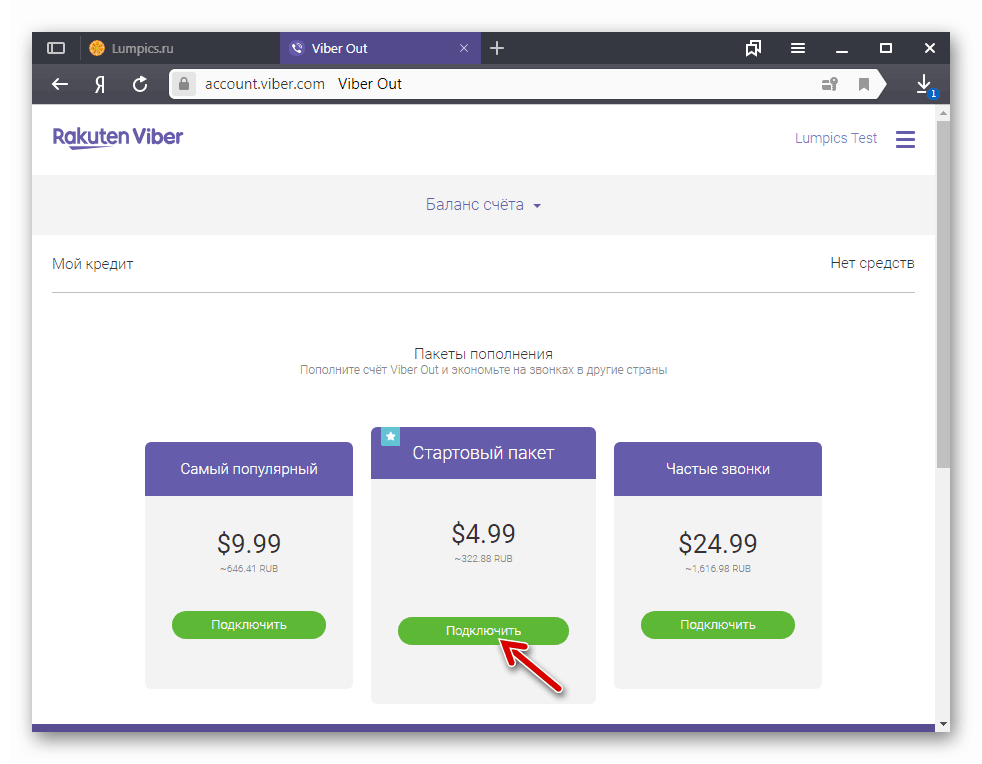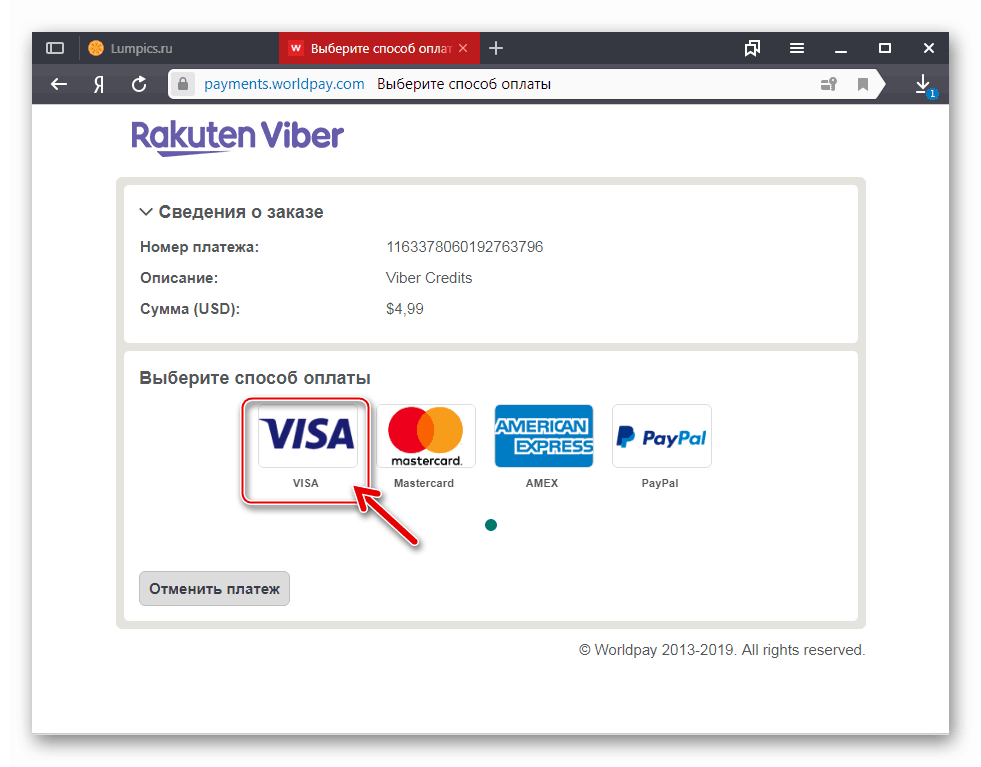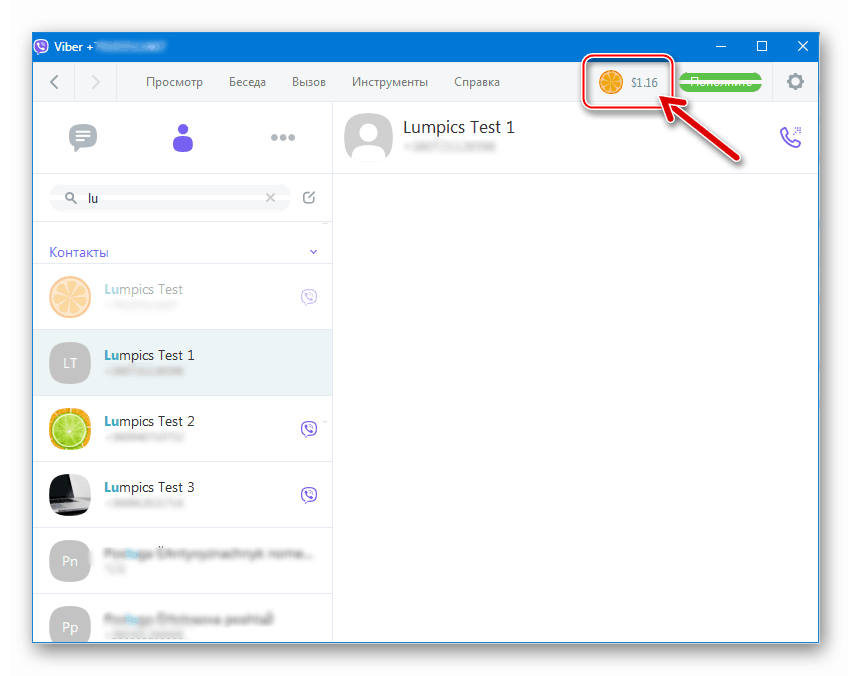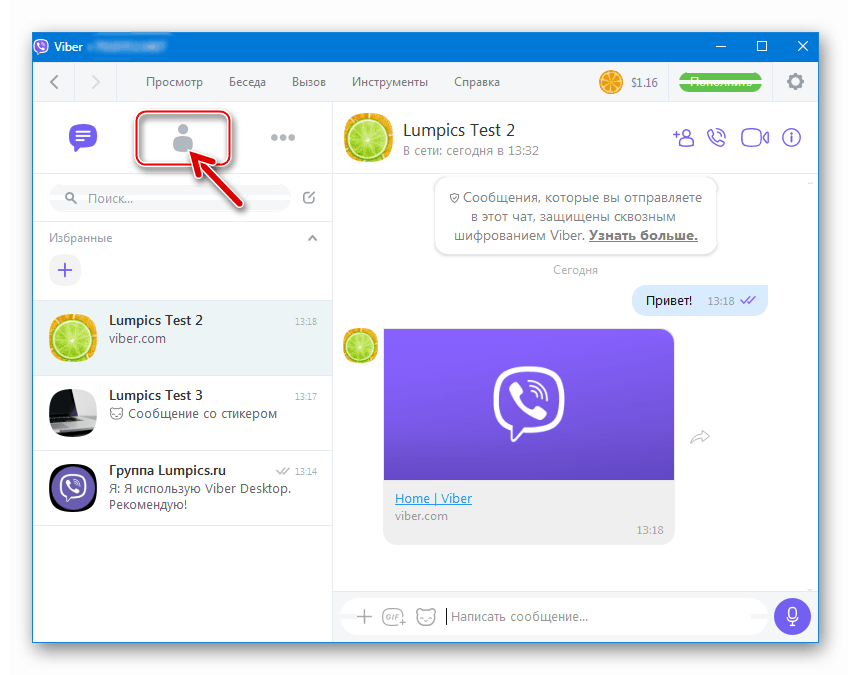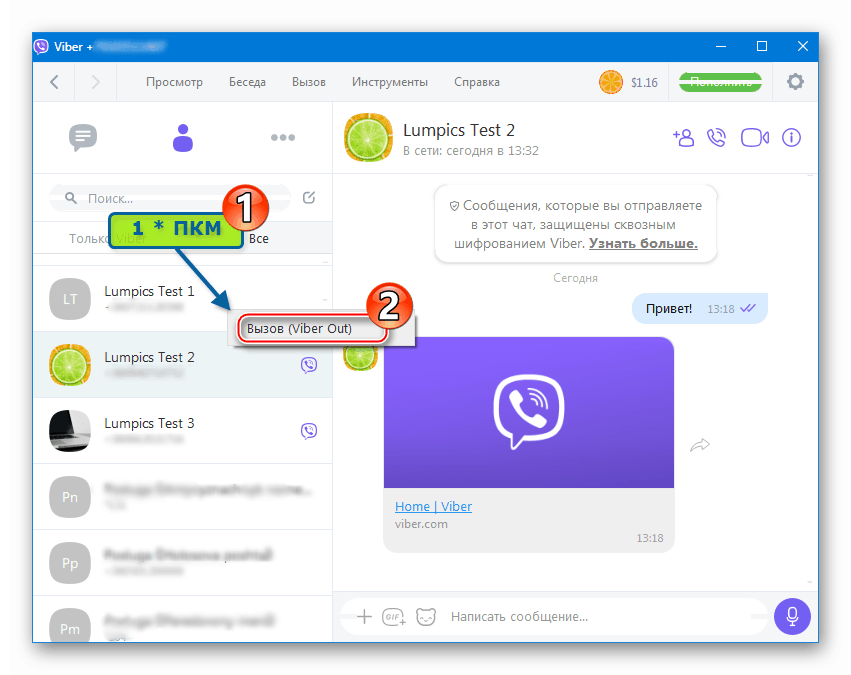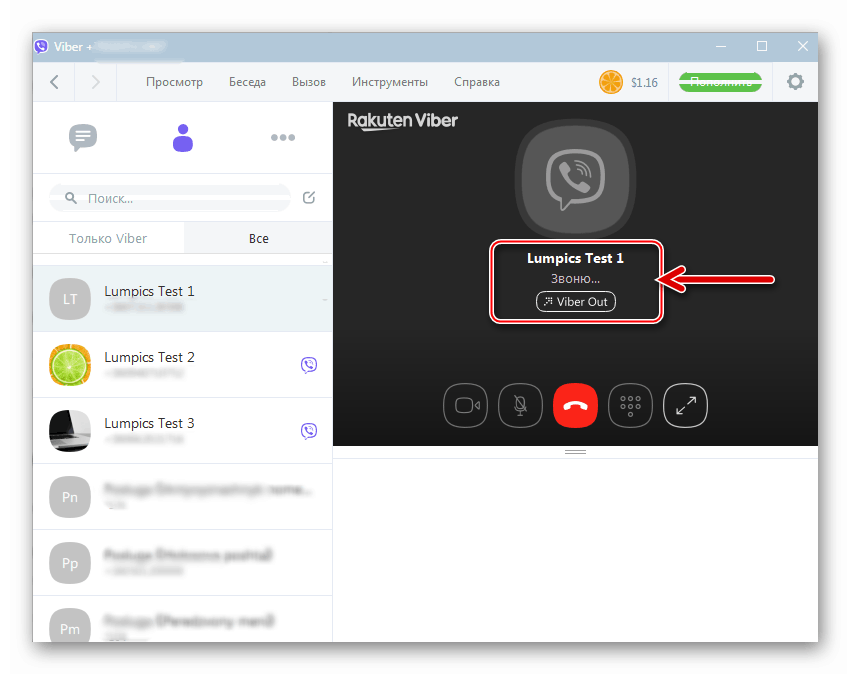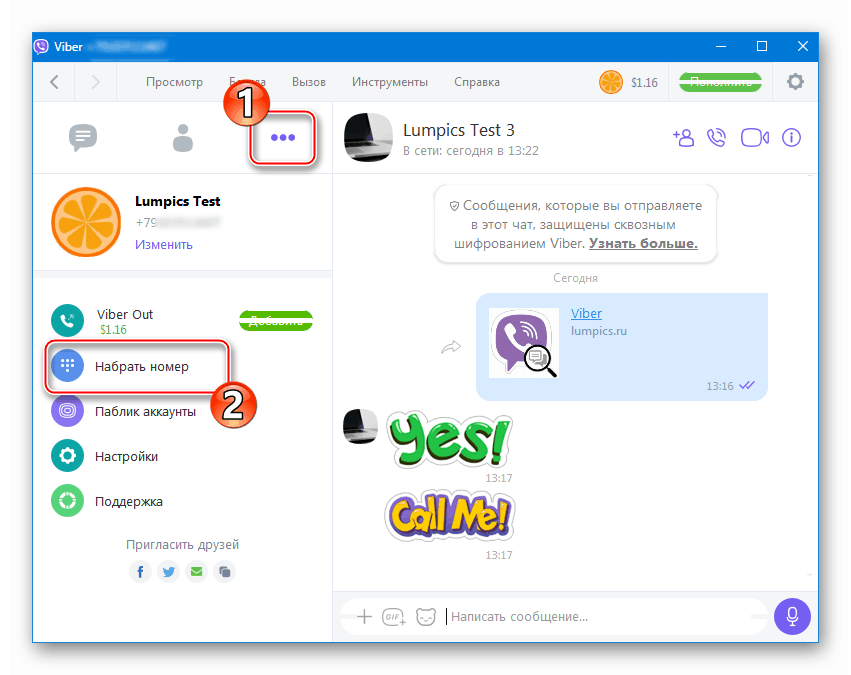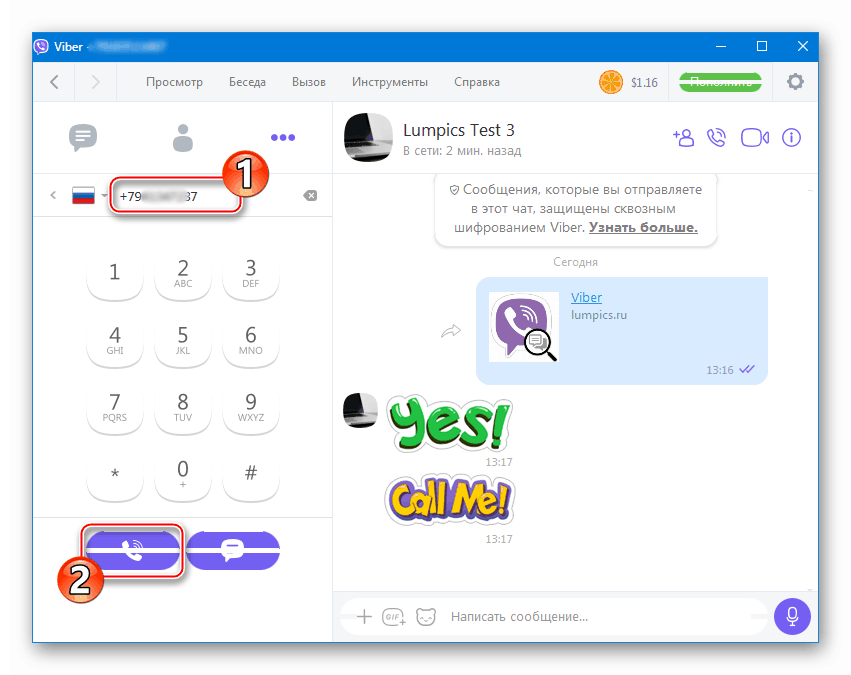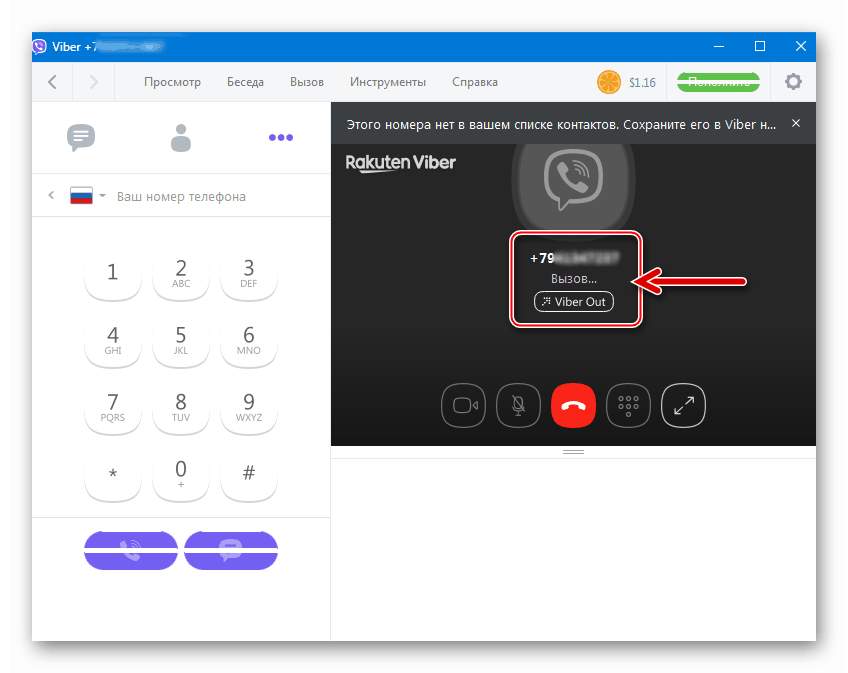Гласовни позиви путем Вибера на Андроиду, иОС-у и Виндовс-у
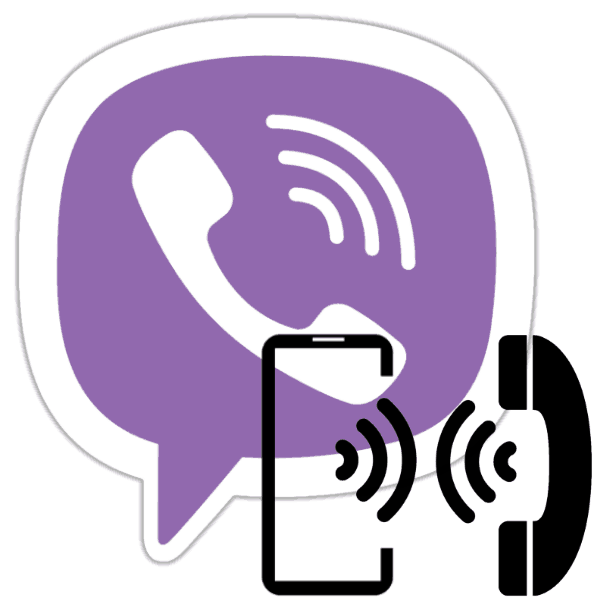
Употреба савремених програма за размену тренутних порука, не само у сврху размене текстуалних порука и медијског садржаја, већ и као средство за гласовну комуникацију, већ је одавно позната многим корисницима интернета. У материјалу који смо вам предочили биће размотрени сви аспекти рада Вибер сервиса за упућивање позива на телефонске бројеве различитих категорија са уређаја са Андроид, иОС и Виндовс.
Садржај
Позиви између Вибер корисника
Приступ који се најчешће користи у организовању аудио комуникације путем Веибера сугерира да ће се комуникација одвијати између две особе (или у групи особа) регистрованих у служби.
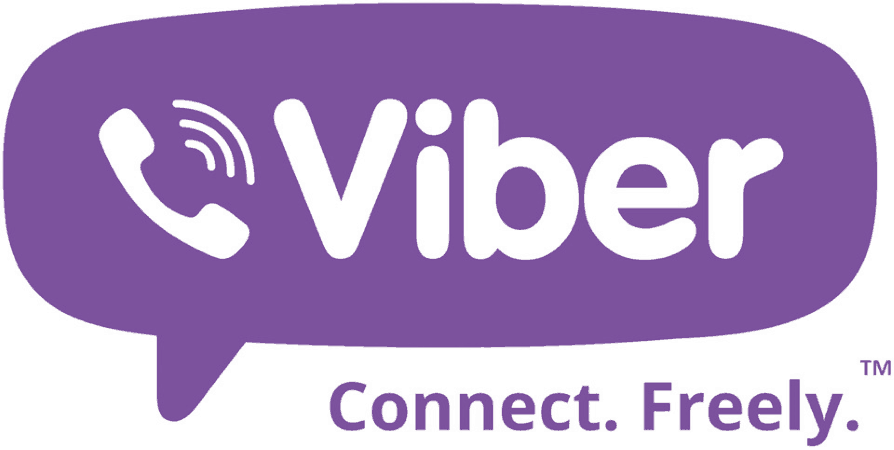
Прочитајте и: Како се регистровати у Вибер-у са уређаја на Андроид-у, иОС-у и Виндовс-у
Такви позиви су апсолутно бесплатни и могу се покренути у било које време, без обзира које верзије апликације клијента (за Андроид, иОС или Виндовс) користе за комуникацију са корисницима. Једини услов за успешан позив унутар система је да оба претплатника морају бити на мрежи.
Андроид
Корисници Вибер за Андроид обично не доживљавају потешкоће приликом упућивања позива другим члановима службе. Дугме које позива одговарајућу функцију налази се у различитим деловима клијентске апликације, то јест, готово увек „при руци“.
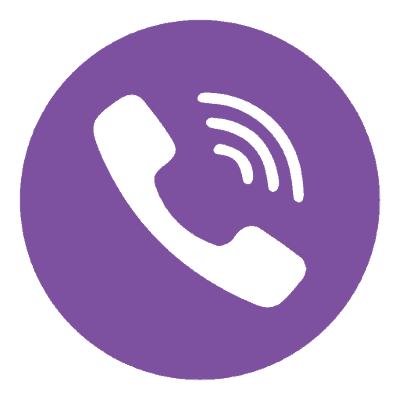
Опција 1: Позивање претплатника из адресара
Да би имплементирали најједноставније методе позивања преко дотичног система, остали корисници морају да имају идентификатор власника Вибер налога који треба да унесе у адресар свог мессенгер-а.
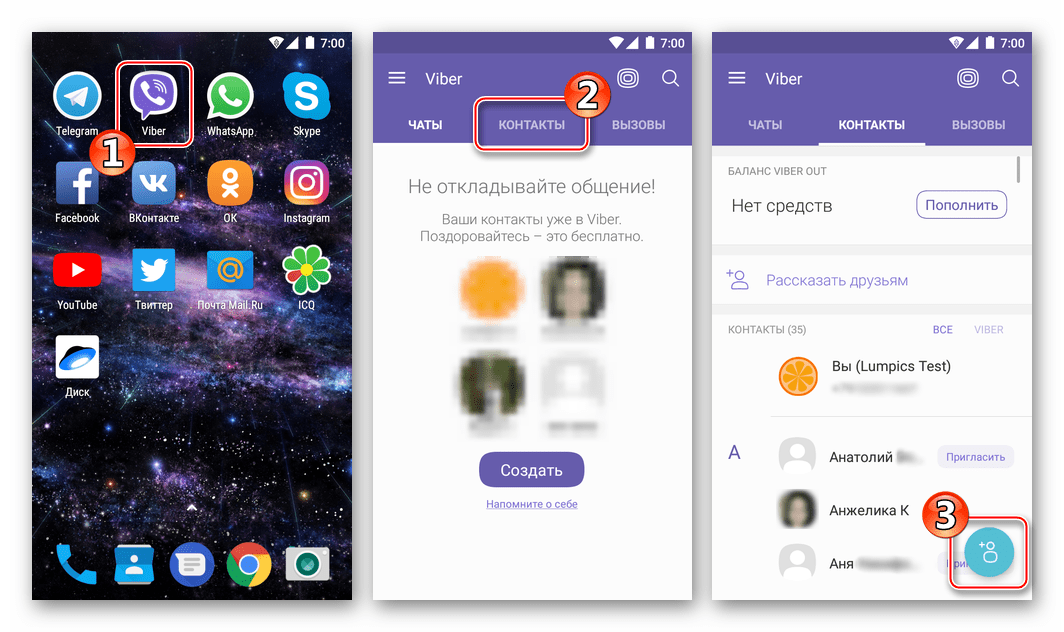
Више детаља: Како додати контакт у Вибер адресар за Андроид
У овој опцији да бисте покренули говорни позив, само морате да додирнете дугме са сликом мобилне слушалице, отворите Веибер клијент и одете на један од доле наведених екрана или употребите могућности апликације Андроид система Цонтацтс .
- Одељак „Позиви“ у Вибер апликацији за Андроид:
- Отворите гласник и пређите из менија на дну екрана на картицу „Позиви“ . Видећете листу уноса адресара. Да бисте из листе искључили кориснике који нису регистровани у услузи, додирните „ВИБЕР“ насупрот наслова „КОНТАКТИ“ .
- Затим пронађите име жељеног претплатника и тапните на округло дугме са телефоном насупрот њему - позив ће почети одмах.
![Картица Вибер за Андроид позиве, филтер листе контаката - прикажи само учеснике порука]()
![Вибер за Андроид назовите другог корисника гласника са картице Позиви]()
- Екран за цхат:
- На картици Цхатс у Мессенгеру отворите екран за цхат са другим чланом Вибера тако што ћете тапнути на његово име. Такође можете створити нови дијалог са корисником који неће само писати поруке, већ и упућивати позиве, а затим их отворити.
- Тада можете, без прекида у процесу размене текста и других информација, кликнути на слику слушалице на врху екрана за ћаскање - гласовни позив ће бити одмах покренут.
![Вибер за Андроид говорни позив у мессенгеру са екрана за ћаскање]()
![Вибер за Андроид како назвати учесника гласника са екрана за ћаскање]()
- Контакт картица.
- Идите на екран са детаљним информацијама о кориснику који је уписан у адресар поруке, на пример, из менија на екрану за разговор са њим.
- Кликните на дугме „Бесплатни позив“ који се налази испод слике аватар.
![Вибер за Андроид отвори контакт картицу за упућивање гласовног позива учесника гласника]()
![Вибер за Андроид аудио позив другог корисника порука са екрана контакт картице]()
- Андроид адресар:
- Отворите апликацију „Контакти“ , унапред инсталирану на било ком паметном телефону на коме је покренут дотични мобилни ОС,
![Вибер за Андроид прелази у Контакти мобилног ОС за упућивање аудио позива путем мессенгера]()
или идите на листу уноса у адресару из апликације Пхоне . - Додирните аватар претплатника, који ће отворити контакт картицу.
- Померите се према горе и пронађите икону "Вибер" са речју "Бесплатан позив" у називима телефонских услуга и кликните на ову ставку. Затим ће се аутоматски покренути инстант мессенгер који покреће позив.
![Вибер за Андроид идите у адресар из апликације Мобиле Пхоне ОС]()
![Вибер за Андроид отвара контакт картицу из адресара мобилног ОС-а]()
![Вибер за Андроид Мессенгер позива корисника из контаката Андроид]()
- Отворите апликацију „Контакти“ , унапред инсталирану на било ком паметном телефону на коме је покренут дотични мобилни ОС,
Опција 2: Позив путем телефонског броја
Ако знате број потребног претплатника, који је такође рачун у Вибер-у, али није укључен у адресар, можете га назвати слиједећи доле наведене кораке.
- Отворите Вибер за Андроид и идите на картицу „Позиви“ . Затим додирните округло дугме са сликом тастатуре телефона на екрану.
- Унесите број са кодом земље и оператером помоћу виртуелне тастатуре, а затим кликните на дугме Цалл . Ако је унети идентификатор регистрован као Вибер сервисни налог, појавиће се мени са две ставке - тапните на „Бесплатан позив“ , након чега ће позив почети.
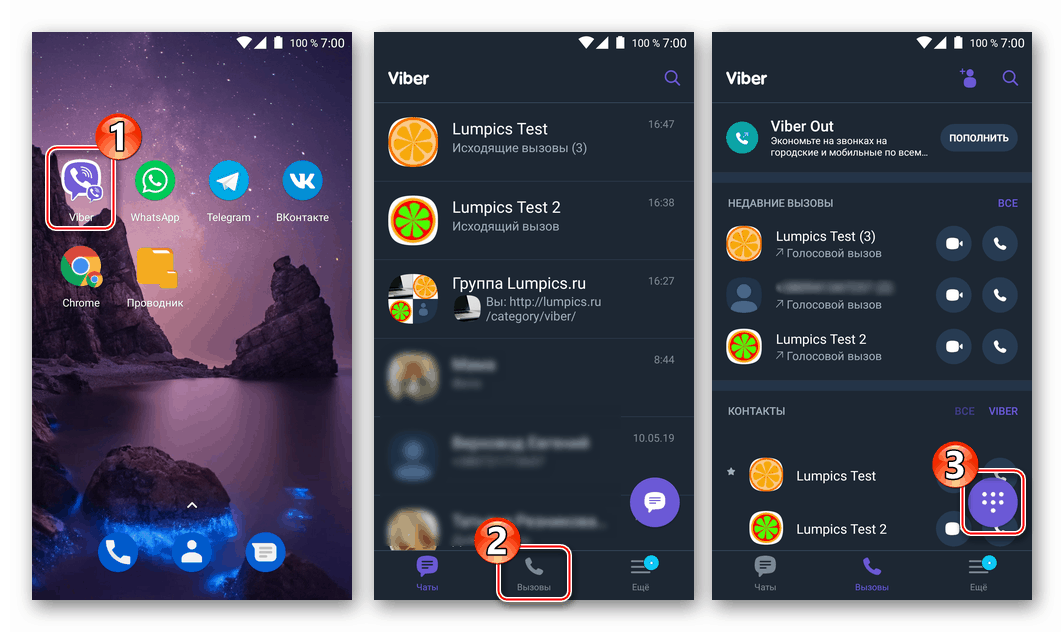
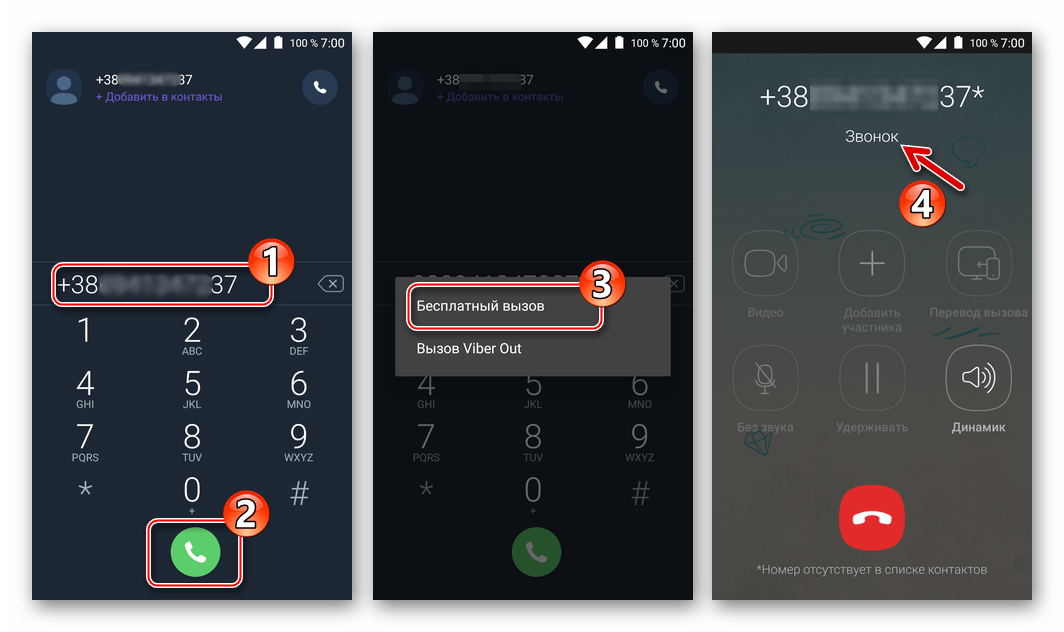
иОС
Власници Апплеа користе Вибер за иПхоне Да бисте обавили позив путем дотичне услуге, не морате да следите сложена упутства - програмери иОС клијента мессенгера организовали су рад аудио комуникацијског модула у апликацији једноставно и логично. Постоје два главна приступа решавању овог проблема.
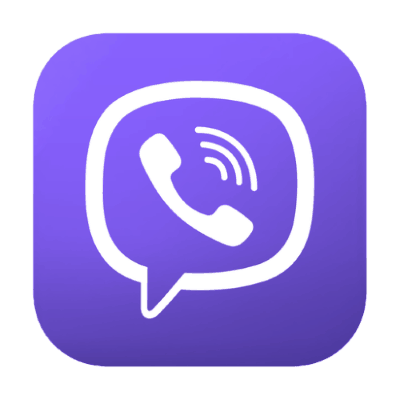
Опција 1: Позивање претплатника из адресара
Најлакши начин за започињање говорне комуникације путем Вибера за иПхоне је ако се подаци жељеног претплатника унесу у адресар уређаја који се синхронизује са „Контакти“ у мессенгеру.
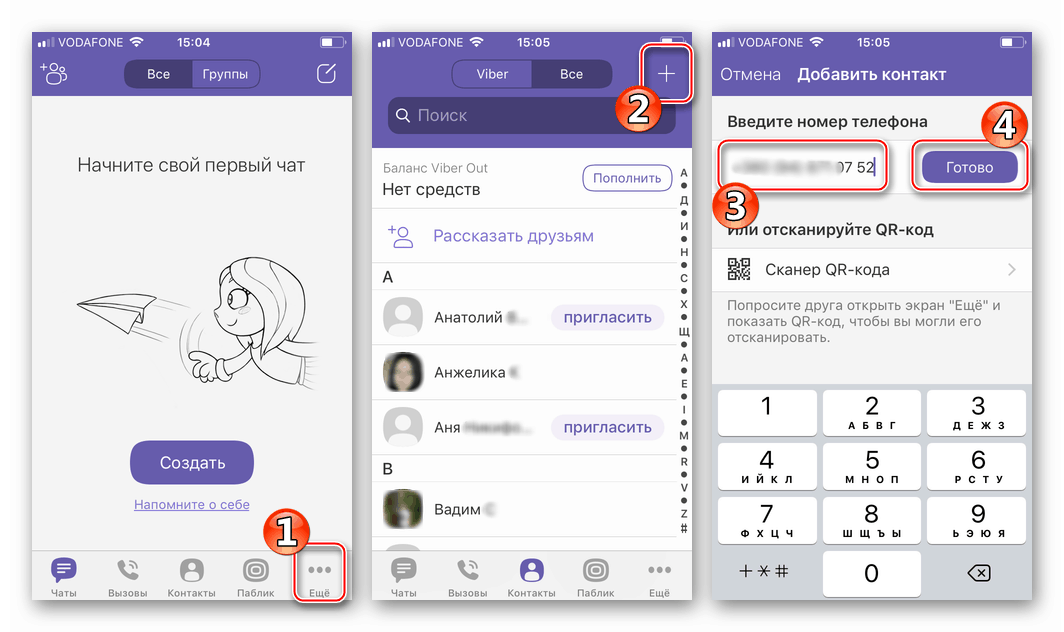
Више детаља: Како додати контакт у Вибер адресар за иПхоне
Када су горњи услови испуњени, позивање путем Вибера инсталираног на иПхонеу могуће је на више начина.
- Одељак Позиви клијентске апликације.
- Покрените гласник и отворите одељак „Позиви“ из менија на дну екрана. Изнад листе уноса адресара налази се елемент који омогућава могућност филтрирања контаката тако да се приказују само учесници услуга - додирните „Вибер“ .
- Пронађите име жељеног корисника и притисните дугме са сликом слушалице са десне стране њега, чиме ће се започети поступак позива.
![Вибер за иПхоне лансирање гласника, идите на одељак Позиви, контактирајте филтер]()
![Вибер за иПхоне тражи контакт на картици Позиви, започиње позив путем мессенгера]()
- Екран за ћаскање:
- У одјељку "Цхатс" у Вибер клијентској апликацији отворите екран за цхат додиром на заглавље имена жељеног корисника. Ако разговор са другим учесником не траје, можете да креирате нови цхат и отворите га.
- На врху екрана за чет, поред заглавља, налази се слика мобилне слушалице, додирните ову икону да бисте започели позив.
![Вибер за иПхоне одлази да разговара са корисником који треба да позове]()
![Вибер за иПхоне говорни позив путем мессенгера са екрана за ћаскање]()
- Заслон с информацијама о другом кориснику.
- Отворите, на пример, картицу контаката из менија названог додиром на заглавље чет на екрану за ћаскање.
- Додирните дугме „Бесплатан позив“ које се налази испод фотографије корисника.
![Прелазак Вибера за иПхоне на информације о корисницима инстант мессенгера са екрана за чет са њим]()
![Вибер за иПхоне говорни позив путем мессенгера са контакт картице]()
- "Контакти" иОС.
- Отворите иПхоне именик и пронађите у њему контакт који желите назвати преко Вибера.
- Након што додирнете корисничко име, отвориће се екран са информацијама, притисните и држите овде тастер "позив" док се не појави мени. Додирните „Вибер“, а затим „телефон“.
- Као резултат претходног корака, порука клијента ће се аутоматски покренути, која већ обавља аудио позив.
![Вибер за иПхоне тражи учесника гласника у иОС контактима]()
![Вибер за иПхоне позив путем мессенгера кориснику из иОС контаката]()
![Вибер за иПхоне говорни позив путем мессенгера покренут из иОС адресара]()
Опција 2: Позив путем телефонског броја
Да бисте започели гласовну комуникацију са особом чији подаци нису унети у адресар вашег мессенгер-а на иПхоне-у, требало би да кренете овим путем.
- Покрените Веибер клијент за иОС и отворите одјељак „Позиви“ у њему. Кликните на слику телефонске тастатуре у горњем десном углу екрана.
- Помоћу приказаног бирача унесите идентификатор позване стране, не заборавите да наведете кодове земље и оператера. Додирните дугме „Позив“ и из менија који се отвори одаберите „Бесплатан позив“ .
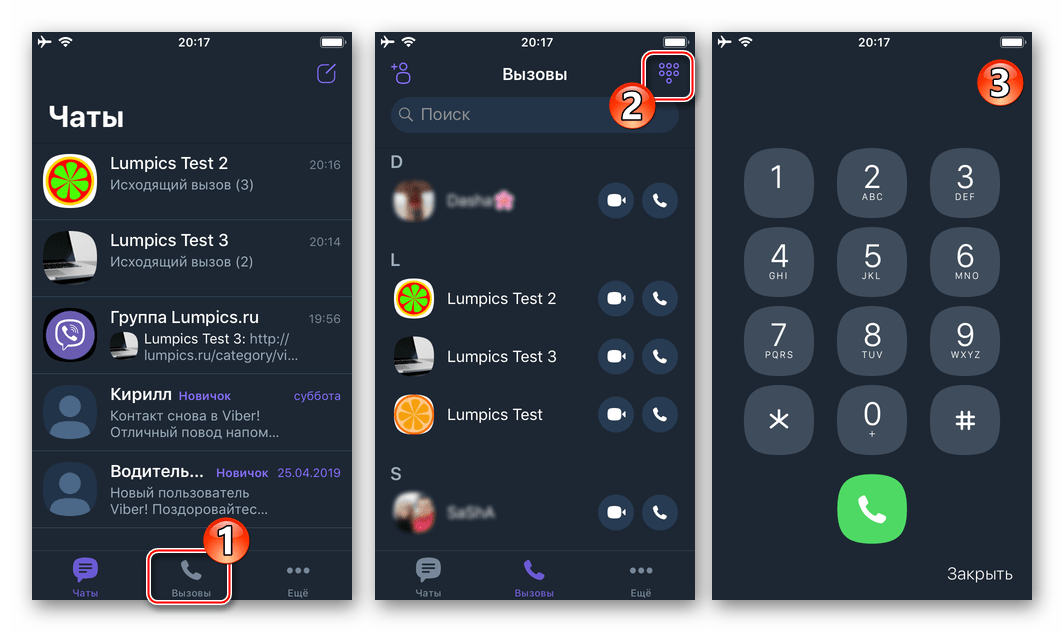
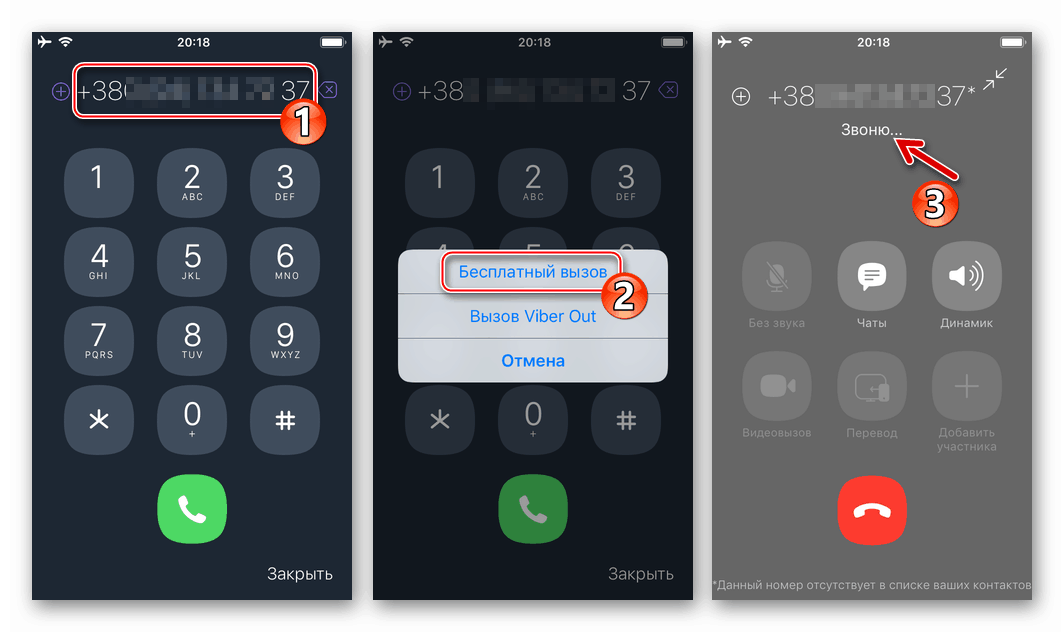
Виндовс
Они корисници који воле да користе стационарни рачунар или лаптоп за приступ услугама ИП телефоније могу лако да се позивају путем дотичне услуге инсталирањем и активирањем клијентске апликације Вибер за Виндовс .
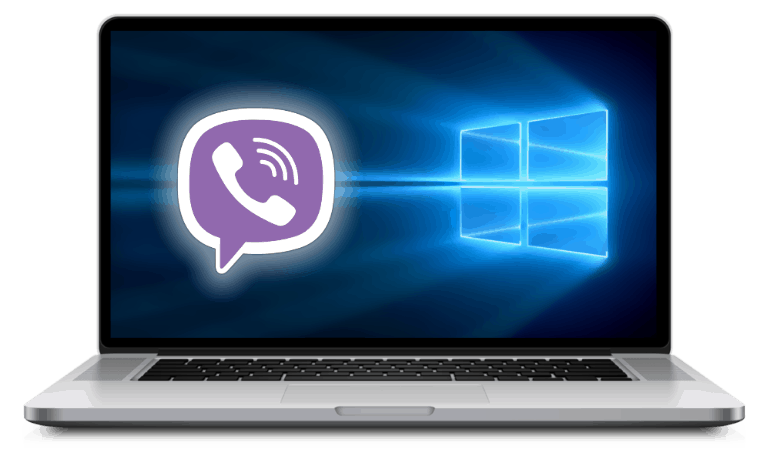
Опција 1: Позивање претплатника из адресара
Као и при раду у окружењу мобилних оперативних система, имплементираћемо погоднији и краћи алгоритам акција за решавање постојећег проблема ако се подаци корисника с којима се иницира гласовна комуникација унесу у адресар мессенгера.
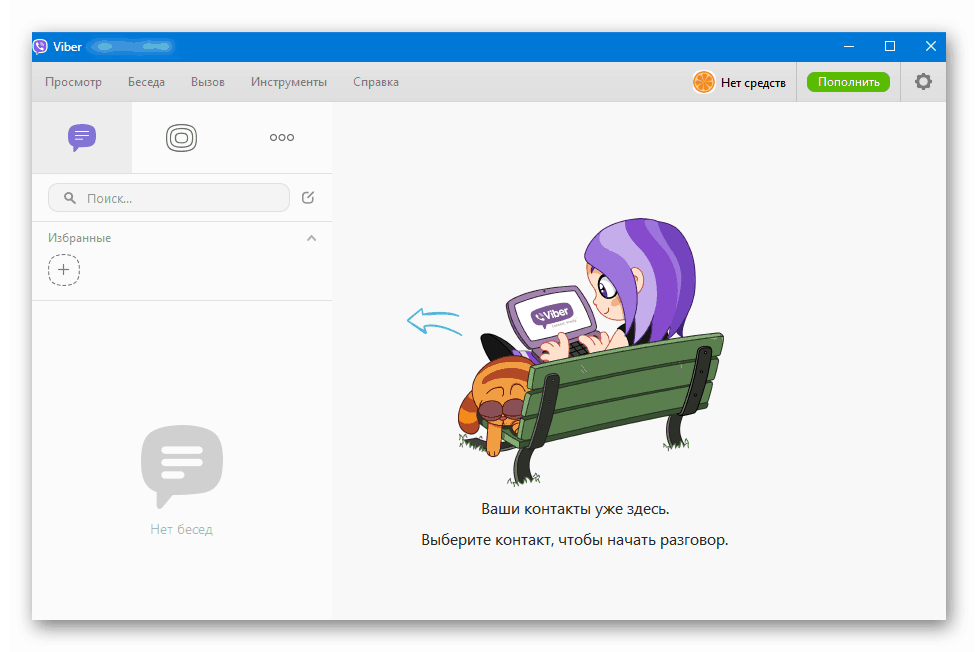
Више детаља: Како додати контакт у Вибер адресар за Виндовс
За позиве члановима Вибера сачуваним у Контакти, можете ићи на два начина.
- Листа контаката :
- Отворите гласник на рачунару и позовите ставку „Прикажи контакте“ из менија „Виев“ .
![Вибер за ПЦ Прикажи ставку менија Контакти]()
- Филтрирајте приказану листу уноса адресара тако да се приказују само они контакти који су регистровани у мессенгеру. Да бисте то учинили, кликните на „Само Вибер“ .
![Вибер фор ПЦ цонтацт филтер - прикажи само чланове мессенгера]()
- Пронађите име жељеног корисника и кликните десним тастером миша на њега да бисте отворили мени могућих радњи. У менију изаберите Позив (Бесплатно) .
![Вибер за ПЦ почео је позивати гласника из менија са контактним опцијама]()
- То је све - позив је упућен,
![Вибер за ПЦ упућује гласовни позив другом кориснику порука]()
Остаје чекати одговор претплатника.
![Вибер за ПЦ процес разговора путем мессенгера]()
- Отворите гласник на рачунару и позовите ставку „Прикажи контакте“ из менија „Виев“ .
- Прозор за ћаскање. Ако се информације већ размењују са Вибер корисником преко Виндовс клијента мессенгера, имате прилику да комуницирате гласом без затварања разговора.
- Идите на постојећи разговор кликом на његов наслов у подручју с лијеве стране прозора апликације.
![Вибер за ПЦ, прелази на чет са другим учесником мессенгера]()
Или створите нови цхат са другим чланом сервиса.
- Кликните на дугме „Позив“ стилизовано као телефон, који се налази десно од заглавља преписке.
![Вибер за ПЦ започиње гласовни позив члана мессенгера који се дописује]()
- Кликните на ставку „Бесплатан позив Виберу“ у падајућем менију.
![Вибер за бесплатни позив путем рачунара преко мессенгера другом учеснику у услузи]()
- Резултат је исти као и након довршетка прве опције из ове инструкције - покреће се позив путем услуге.
![Вибер за ПЦ позива другог корисника мессенгера]()
- Идите на постојећи разговор кликом на његов наслов у подручју с лијеве стране прозора апликације.
Опција 2: Позив путем телефонског броја
Ако подаци учесника мессенгера с којима морате разговарати нису унети у Цонтацтс , мораћете ручно да унесете број пре позива.
- Назовите бројчаник тако што ћете извршити једну од следећих манипулација:
- Отворите мени „Виев“ и кликните на „Схов диалер“ .
![Вибер фор ПЦ Прикажите ставку за бирање у менију Виев]()
- Идите на екран виртуалне телефонске тастатуре из менија Позив .
![Изборник Вибер фор ПЦ Цалл, Прикажи ставку за бирање]()
- Кликните на три хоризонтално смештене тачке изнад листе за ћаскање, што ће отворити екран „Више“ . Затим кликните на ставку „Број бирања“ .
![Вибер за ПЦ како ручно бирати број другог учесника мессенгер-а]()
- Отворите мени „Виев“ и кликните на „Схов диалер“ .
- У поље изнад виртуелних тастера бирача унесите вредност жељеног идентификатора са кодом државе и оператора. Користите виртуелну телефонску тастатуру или нумеричку тастатуру на физичкој.
![Вибер за ПЦ бирач у мессенгеру]()
Кликните на дугме са сликом слушалице, -
![Вибер за ПЦ започиње позивање другог корисника мессенгер-а, а не из контаката]()
Као резултат тога, започет ће позив жељеном претплатнику.
![Вибер за ПЦ поступак безконтактног позива]()
Позиви из Вибера на било који телефонски број
Једна од карактеристика Вибер сервиса, који овај мессенгер разликује од других популарних средстава за размену информација путем Интернета, је могућност позивања на било који број, укључујући оне који нису регистровани у системима ИП телефоније, који се сервисирају у било којој земљи света. Услуга се зове Вибер Оут и пружа се уз накнаду.
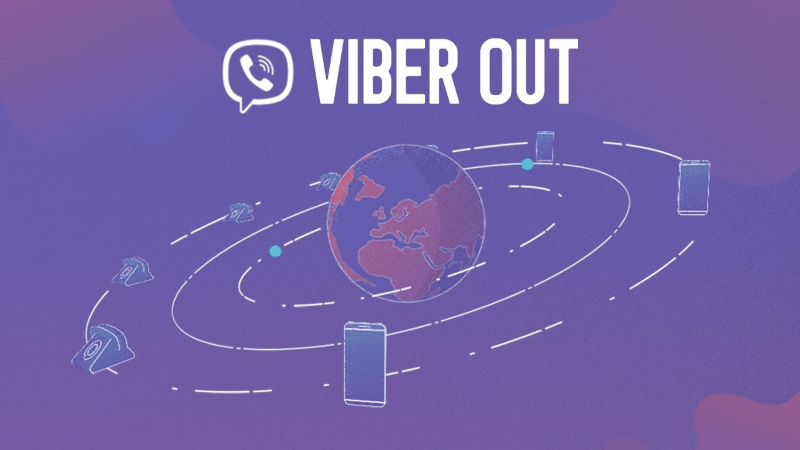
Следеће показује како постати члан система који практично може заменити мобилног оператера, напунити Вибер Оут налог и, на крају, назвати готово било који телефонски број у свету користећи апликације клијента за Андроид, иОС и Виндовс.
Андроид
Цео процес упућивања позива на било који телефон путем Вибер Оут-а може се поделити у две фазе: депоновање новца у систем и директно „технички“ део, односно избор контакта из адресара или бирање његовог броја, а затим иницирање позива. Да бисте то спровели у Андроид окружењу, морате да следите ове кораке.
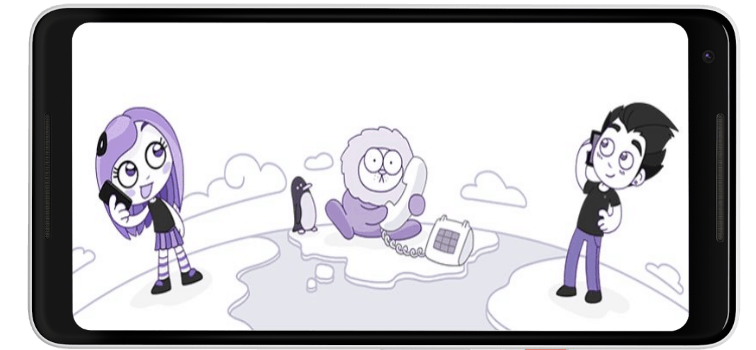
1. корак: Депозит
- Покрените гласник и отворите одељак „Више“ у њему. Затим из менија функција идите на ставку "Вибер Оут" .
![Вибер за Андроид - пређите на Вибер Оут плаћање рачуна]()
Друга опција је да одете на картицу „Позиви“ и кликнете на дугме „УПДАТЕ“ у делу „Вибер Оут“ на врху екрана.
![Вибер за Андроид - како финансирати свој рачун у Вибер Оуту]()
- Изаберите шему плаћања повезане услуге, а затим тапните на зелено дугме које означава износ плаћања:
- Картица ТАРИФФС пружа могућност избора месечно плаћеног пакета минута за позиве на појединачне дестинације. Овај приступ вам омогућава да уштедите новац ако много и стално зовете, али морате узети у обзир да ће се резултатом одабира једне од опција на картици „Цене“ новац редовно уклањати са ваше платне картице и све док деактивирате претплату.
- На картици БАЛАНЦЕ можете једнократно и фиксно надопунити свој Вибер Оут рачун који ће се потрошити на сваки позив обављен путем услуге.
![Вибер за Андроид - Вибер Оут тарифе са месечним плаћањем]()
![Вибер за Андроид - допуните Вибер Оут рачун за фиксни износ]()
- Након одабира пакета, појавиће се прозор у којем требате навести начин плаћања:
![Вибер за Андроид - одаберите начин плаћања за Вибер Оут услуге]()
- Да бисте пребацили са кредитне картице након што додирнете ставку „Картица“, у одговарајуће поља унесите податке о адреси за слање поште, а затим податке о инструменту плаћања. Након што завршите са уносом података, кликните на „Купи“.
- Када плаћате путем Гоогле Плаи-а (у зависности од доступности повезаног рачуна), не требате да уносите никакве податке - само потврдите намеру да извршите уплату тако што ћете на дну екрана додирнути „КУПИ“ . Унесите лозинку са свог Гоогле налога и тапните на „ПОТВРДИ“ .
![Вибер за Андроид - напуните Вибер Оут рачун банковном или виртуалном платном картицом]()
![Вибер за Андроид - Допуњавање Вибер Оут-а путем Гоогле Плаи-а]()
- По завршетку поступка плаћања можете да одете у одељак „Више“ Вибер гласника за Андроид и уверите се да су средства стигла у систем - износ ће бити назначен под ставком „Вибер Оут“ .
![Вибер за Андроид - како проверити Вибер Оут налог]()
Корак 2: назовите
Након што напуните рачун у Вибер Оут-у, нема препрека за позивање било ког броја путем овог система са Андроид уређаја. Претплатнике можете позвати помоћу средстава клијента за размјену порука или из „Контакти“ мобилног оперативног система.
- Отворите Вибер, на картици "Позиви" апликације, пронађите име праве особе и додирните је. Затим кликните на „Цалл Вибер Оут“ , који иницира позив.
![Вибер за Андроид - упућивање позива путем Вибер Оут-а са картице Мессенгер]()
Поред адресара у мессенгеру, да бисте назначили идентификатор жељеног претплатника на систем, можете користити и бројчаник тако што ћете га отворити на картици "Позиви" . Након уноса броја, додирните дугме слушалице.
![Вибер за Андроид - бирање броја за позивање путем Вибер Оут-а]()
- Идите на Андроид „Цонтацтс“ и тамо пронађите запис у коме се идентификује особа коју желите да позовете, додирните њено име.
![Вибер за Андроид - отварање контакт картице из Андроид адресара за позивање путем Вибер Оут-а]()
Затим кликните „Вибер“ на листи услуга преко којих можете упућивати позив, а затим тапните на „Цалл Вибер Оут“ .
![Вибер за Андроид позив преко Вибер Оут-а из апликације Цонтацтс мобилног ОС-а]()
Имајте на уму да ако је у контакт картицу унето неколико телефонских бројева , биће и неколико ставки „Позив путем Вибер Оут-а“ - не правите грешку када одаберете ИД претплатника!
иОС
Принцип рада Вибер Оут-а у иОС-у не разликује се од принципа горе наведеног Андроида. Да бисте могли да позовете телефонски број у било којој земљи на свету, потребно је предузети два главна корака: улагање средстава на рачун у систему и директно упућивање позива.

1. корак: Депозит
Пошто се плаћање за предметну услугу врши са иПхоне-а преко Апп Сторе-а, пре него што наставите са следећим ставцима упутстава, требате повезати платну картицу са Аппле ИД-ом. Како се то ради на различите начине описано је у једном од чланака на нашој веб локацији.
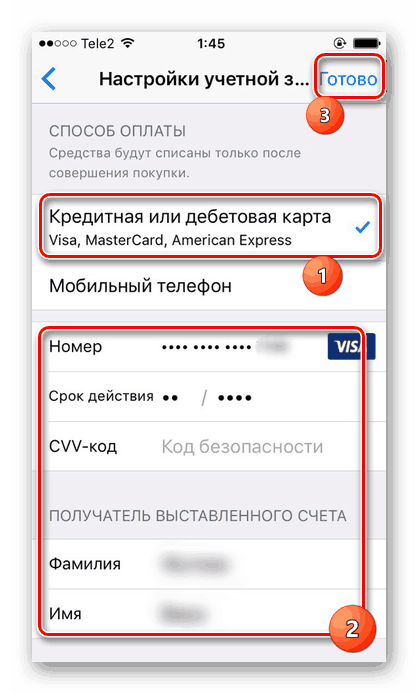
Више детаља: Како приложити платну картицу за Аппле ИД
- Отворите Вибер за иПхоне, идите на картицу "Више" и кликните на назив "Вибер Оут" . Или отворите одељак „Позиви“ и тапните на име услуге у врху екрана.
- Затим одаберите схему плаћања додиром на један од зелених тастера који се налази испод описа сваке исплате:
- На картици „Цене“ предлаже се да одаберете пакет минута који можете да потрошите за позиве према одређеним дестинацијама.
![Вибер за иОС Вибер Оут тарифе са редовним плаћањем (претплата)]()
Уз сталну употребу услуге, ова опција вам омогућава уштеду новца, али треба имати на уму да ће се након избора и плаћања пакета средства редовито одузимати са рачуна наведеног у наставку и све док не откажете претплату.
Прочитајте и: Како деактивирати претплату на иПхоне
- Одељак „Биланс“ омогућава вам да надопуните свој Вибер Оут рачун фиксним износом, што је погодно за ретке и / или неправилне употребе могућности.
![Једнократни додатак Вибер за иОС у Вибер Оуту, за фиксни износ]()
- На картици „Цене“ предлаже се да одаберете пакет минута који можете да потрошите за позиве према одређеним дестинацијама.
- Извршите уплату. Додирните „Купи“ у подручју које се појављује при дну екрана, а затим унесите лозинку из Аппле ИД-а везаног за Апп Сторе да потврдите своје намере.
![Вибер за иОС плаћање за Вибер Оут услуге путем Аппле Апп Сторе-а]()
- Одмах након што примите потврду о успешности плаћања, можете да проверите примање средстава на свој Вибер Оут рачун. Да бисте то учинили, погледајте поље са називом услуге у одељку „Позиви“ поруке.
![Допуњавање Вибера за иОС Вибер Оут кроз Аппле Апп Сторе успешно је завршено]()
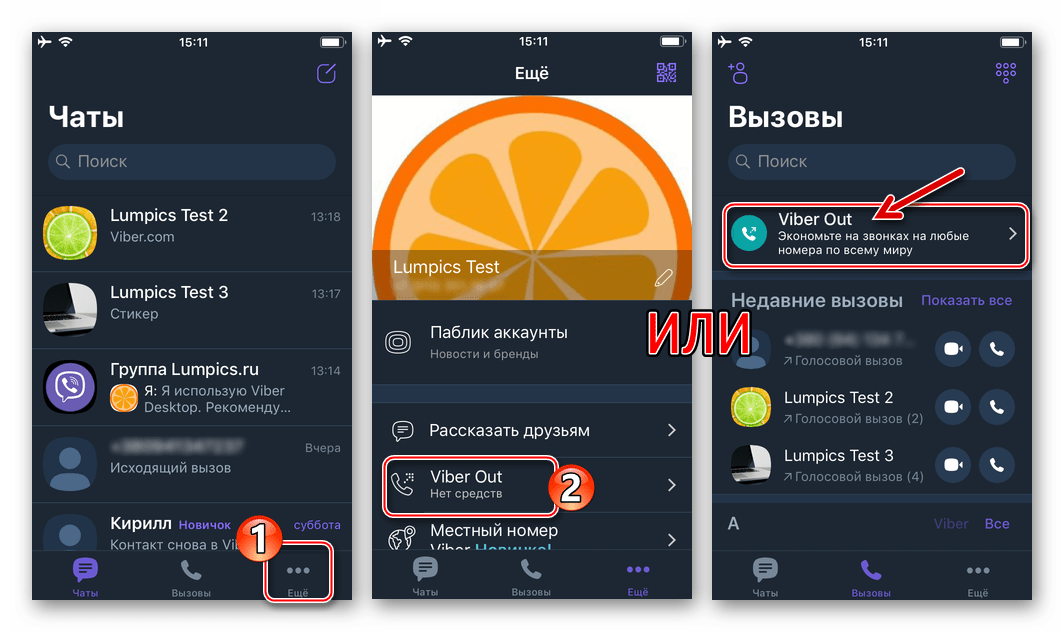
Корак 2: назовите
Након што се средства појаве на вашем рачуну у Вибер Оуту, упућивање позива на било који број путем овог система неће узроковати потешкоће. Главна ствар је да је иПхоне спојен на стабилан Интернет канал, а ви можете да започнете позив из мессенгер апликације или иОС контаката .
- Покрените клијента гласника и пронађите контакт зван путем Вибер Оут-а на листи на картици Позиви . Тапните на корисничко име, а затим изаберите Цалл Вибер Оут .
![Вибер за иОС позивају претплатника са листе контаката преко Вибер Оут-а]()
Да бисте упутили позиве на бројеве који нису наведени у Виберовом адресару, користите виртуелну тастатуру која се отвара са картице „Позиви“ у мессенгеру.
![Вибер за иОС ручно бирање броја путем Вибер Оут-а]()
- Идите на иконе „Контакти“ (мессенгер се можда неће покренути истовремено). Пронађите име особе коју желите назвати преко Вибер Оут-а и додирните га. Дуго притисните тастер „позив“ да бисте позвали мени.
![Вибер за иОС позивање броја путем Вибер Оут-а из иПхоне адресара]()
Затим кликните на "Вибер" , а затим тапните на подручје које садржи жељени телефонски број. Као одговор на захтев покренуте апликације за слање, тапните на „Позови“ .
![Вибер за иОС позив путем Вибер Оут-а из контаката на иПхонеу]()
Виндовс
ПЦ или лаптоп са инсталираним Виндовс клијентом мессенгера и плаћеном Вибер Оут услугом могу се ефикасно користити као терминал за позиве на телефоне широм света. У случају рачунара, за постизање овог циља потребна су три корака. Успут, прва два корака у наставку могу се прескочити ако надопуните свој рачун у Вибер Оуту помоћу „главне“ апликације за слање порука инсталиране на Андроид паметном телефону или иПхонеу, као што је горе описано у чланку.

1. корак: Региструјте Вибер Оут налог
- Слиједите слиједећи линк до странице за регистрацију у систему Вибер Оут.
- На страници "Регистрација" унесите свој телефонски број који се користи као налог у мессенгеру, решите капитулу и кликните "Настави" .
![Унос података Вибер за Виндовс на страници за регистрацију у систему Вибер Оут]()
- У одговарајуће поље на веб страници унесите верификациони код са СМС-а, који ће систем послати на број наведен у претходном ставу препорука. Кликните Настави .
![Вибер за Виндовс унос кода са СМС-а да би се регистровао у Вибер Оут]()
- Следећи услов за успешну регистрацију је да се унесе адреса е-поште и креира лозинка за приступ систему у будућности.
![Вибер за креирање Виндовс налога у сервису Вибер Оут]()
Попуните поља и кликните Финисх .
![Вибер за Виндовс унесите адресу е-поште и лозинку за отварање Вибер Оут налога]()
- Овим се завршава регистрација у систему - отвара се страница вашег Вибер Оут профила.
![Страница корисника Вибер за Виндовс у систему Вибер Оут]()
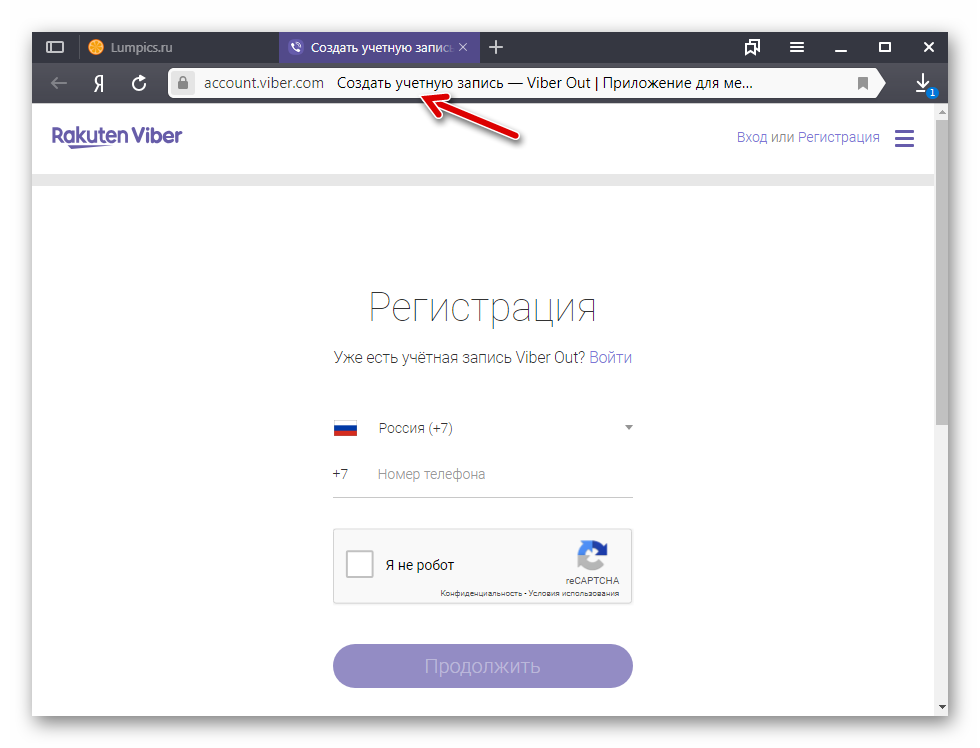
Корак 2: Депонирајте Вибер Оут путем веб локације
- Идите на веб локацију Вибер Оут система помоћу следеће везе и кликните на "Пријава" .
![Вибер за Виндовс пријавите се у Вибер Оут путем веб странице]()
- Пријавите се уношењем пријаве (телефонског броја) и лозинке наведене током регистрације у систему.
![Вибер за Виндовс ауторизацију у веб систему Вибер Оут]()
- У зависности од ваших потреба, одаберите како ћете платити услугу и наставите до следећег одељка упутства кликом на један од зелених тастера испод описа схема плаћања.
![Вибер за Виндовс избор шеме плаћања за Вибер Оут услуге на веб локацији система]()
- Кликните на дугме на којем је назначен износ плаћања или на њему пише „Повежи се“ са описом одабраног пакета услуга.
![Вибер за Виндовс избор Вибер Оут пакета за поновно пуњење на сервисној веб локацији]()
- Изаберите начин преноса средстава кликом на икону једног од доступних платних система.
![Вибер за Виндовс избор начина плаћања за Вибер Оут услуге на веб локацији услуге]()
- Унесите податке о плаћању у поља на сљедећој страници и кликните на „Потврди“ .
- Отворите Вибер апликацију на рачунару и проверите да ли су средства стигла на рачун у систему.
![Вибер за Виндовс налог у Вибер Оут-у успешно се напунио]()
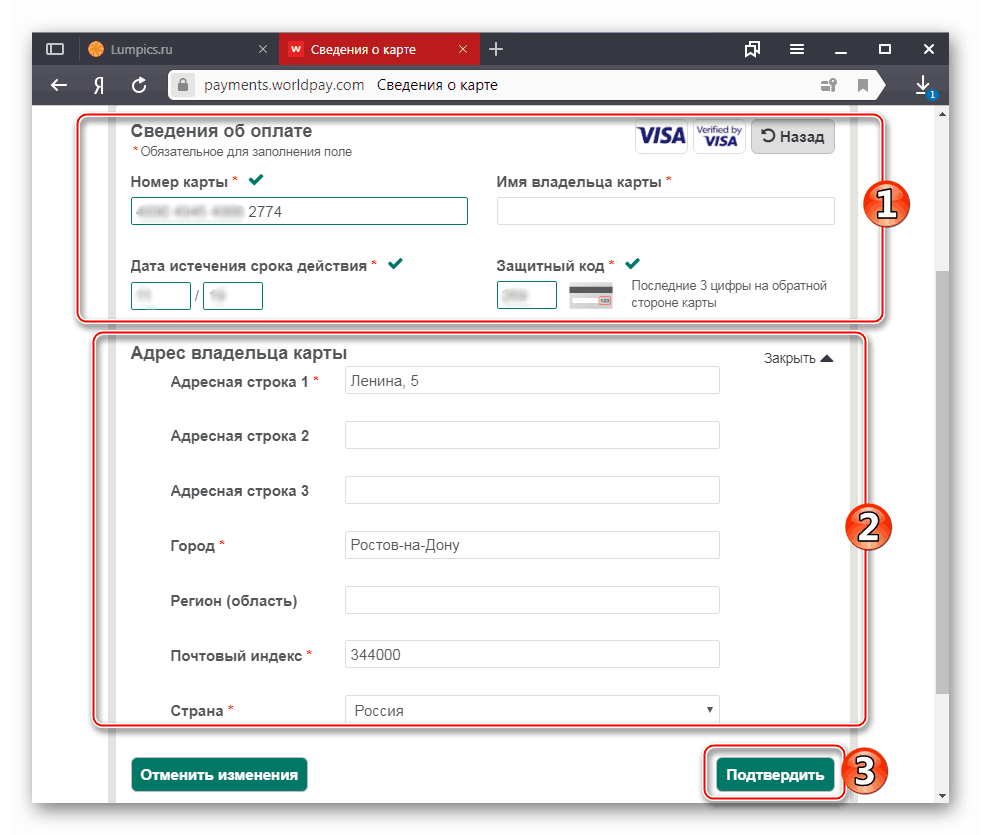
Корак 3: назовите
Као и у случају клијената који се послужују у оперативном окружењу мобилног оперативног система, за позивање путем Вибер Оут-а са рачунара можете да користите листу „Контакти“ која је доступна у апликацији или ручно бирате број жељеног претплатника.
- Позовите претплатника чији се број уписује у адресар:
- Покрените апликацију за слање порука и кликните на икону „Контакти“ у њеном прозору. Друга опција за приступ адресару је да позовете мени „Виев“ и у њему изаберете „Прикажи контакте“ .
- На листи са леве стране прозора пронађите корисника који није регистрован у мессенгеру (који није обележен Вибер иконом) и кликните десним тастером миша на његово име. Да бисте започели позив, кликните на „Цалл (Вибер Оут)“ .
- То је све - позив се упућује, сачекајте да се претплатник јави.
![Прелазак Вибера за Виндовс у Мессенгер контакте за позивање путем броја из записа преко Вибер Оут-а]()
![Вибер за Виндовс који позива корисника из Мессенгер контаката преко Вибер Оут-а]()
![Вибер за Виндовс поступак позивања путем Вибер Оут-а кориснику са листе Мессенгер контаката]()
- Позивање броја који није сачуван у Контакти :
- Кликните на слику три тачке у Вибер прозору за Виндовс и кликните на „Диал Нумбер“ . Или позовите мени „Виев“ и кликните на „Схов диалер“ .
- Унесите идентификатор претплатника помоћу виртуалне тастатуре у прозору апликације или физичке тастатуре спојене на рачунар, а затим кликните на „Позови“ .
- Очекивани резултат је постигнут - позив преко услуге Вибер Оут је почео.
![Вибер за Виндовс како бирати телефонски број за позив путем Вибер Оут-а]()
![Бибер за Виндовс за позивање путем Вибер Оут-а]()
![Вибер за Виндовс који упућује позив на било који телефонски број]()
Закључак
Надамо се да након проучавања упутстава наведених у чланку више нема питања у вези са организацијом говорне комуникације путем Вибера. Упркос широком спектру предности које разматрани систем ИП телефоније пружа својим корисницима, његову употребу не карактерише сложеност - чак и почетник може схватити како да упућује позиве путем мессенгера.